Notebook PC Manual Do Utilizador Do Hardware
|
|
|
- Oswaldo Paranhos Aquino
- 8 Há anos
- Visualizações:
Transcrição
1 Notebook PC Manual Do Utilizador Do Hardware Nome Do Produto: Hardware Do Notebook PC Revisão Do Manual: 1 Pg1823 Data De Lançamento: Dezembro De
2 Declarações de segurança Declaração da Federal Communications Commission Este dispositivo está em conformidade com as normas da FCC, secção 15. O funcionamnerto está sujeito às seguintes duas condições: Este dispositivo não pode provocar interferências perigosas e Este dispositivo tem de aceitar qualquer interferência recebida, incluindo interferências que possam dar origem a um funiconamento indesejado. Este equipamento foi testado e chegou-se à conclusão que está em conformidade com os limites para o dispositivo digital de classe B, de acordo com a secção 15 das normas da "Federal Communications Commission" (FCC). Estes limites foram concebidos para disponibilizar uma protecção razoável contra interferências perigosas em instalações residencias. Este equipamento gera, utiliza e pode irradiar energia de frequência de rádio e, se não for instalado e utilizado de acordo com as instruções, pode provocar interferências perigosas nas comunicações de rádio. Contudo, não há qualquer garantia de que as interferências possam ocorrer numa instalação particular. Se este equipamento não provocar interferências perigosas na recepção de rádio ou de televisão, o que pode ser determinado desligando e voltando a ligar o equipamento, o utiliador é encorajado a tentar corrigir a interferência através de uma ou mais das seguintes medidas: Reorientação ou recolocação da antena receptora. Aumentar a separação existente entre o equipamento e o receptor. Ligue o equipmento a uma tomada num circuito diferente daquele ao qual o receptor está ligado. Procure um fornecedor ou um técnico de televisão/rádio com experiência. AVISO! A utilização de um cabo de alimentação do tipo blindado é necessário para ficar em conformidade com os limites de emissões da FCC e para evitar interferências na recepção da televisão e do rádio mais próximos. É essencial utilizar apenas o cabo de alimentação fornecido. Utilize apenas cabos blindados para ligar dispositivos de E/S a este equipamento. É avisado de que as alterações ou modificações que não tenham sido expressamente aprovadas pela parte responsável pela conformidade, pode impedi-lo de utilizar o equipamento. Impresso novamente a partir do código da normas federais #47, secção , Washington DC: escritório do registo federal, arquivos da nação e admistração dos registos, escritório de impressão do governo dos E.U.A. Requisitos Para a Poupança de Energia Os produtos que disponham de potencias nominais ate os 6 A e pesem mais do que 3 kg têm de utilizar cabos de alimentação aprovados superiores ou iguais a: H05VV-F, 3 G, 0,75mm 2 ou H05VV-F, 2 G, 0,75mm 2. Declaração do Departamento Canadiano de Comunicações Este aparelho digital não excede os limites da classe B para emissões com ruído de rádio a partir de um aparelho digital definido pelos regulamentos de interferência de rádio do Departamento Canadiano de Comunicações. 2 Este aparelho digital de classe está em conformidade com a norma canadiana ICES-003. (Cet appareil numérique de la classe B est conforme à la norme NMB-003 du Canada.) Para utilizar com um modelo que tenha um transformador AC (Pour Utiliser Avec Modele): PA (120W), ADP-90FB (90W), ADP-65DB (65W)
3 Declarações de segurança Avisos Nórdicos (Para Notebook PC com uma bateria de lítio-íone) ATENÇÃO! Há o perigo de explosão se a bateria não for substituida correctamente. Substitua a bateria apenas por uma igual ou do mesmo tipo recomendado pelo fabricante. Elimine as baterias usadas de acordo com as instruções do fabricante. (português) ATTENZIONE! Rischio di esplosione della batteria se sostituita in modo errato. Sostituire la batteria con un una di tipo uguale o equivalente consigliata dalla fabbrica. Non disperdere le batterie nell ambiente. (Italian) VORSICHT! Explosionsgetahr bei unsachgemäßen Austausch der Batterie. Ersatz nur durch denselben oder einem vom Hersteller empfohlenem ähnlichen Typ. Entsorgung gebrauchter Batterien nach Angaben des Herstellers. (German) ADVARSELI! Lithiumbatteri - Eksplosionsfare ved fejlagtig håndtering. Udskiftning må kun ske med batteri af samme fabrikat og type. Levér det brugte batteri tilbage til leverandøren. (Danish) VARNING! Explosionsfara vid felaktigt batteribyte. Använd samma batterityp eller en ekvivalent typ som rekommenderas av apparattillverkaren. Kassera använt batteri enligt fabrikantens instruktion. (Swedish) VAROITUS! Paristo voi räjähtää, jos se on virheellisesti asennettu. Vaihda paristo ainoastaan laitevalmistajan sousittelemaan tyyppiin. Hävitä käytetty paristo valmistagan ohjeiden mukaisesti. (Finnish) ATTENTION! Il y a danger d explosion s il y a rem placement incorrect de la batterie. Remplacer uniquement avec une batterie du mêre type ou d un type équivalent recommandé par le constructeur. Mettre au rebut les batteries usagées conformément aux instructions du fabricant. (French) ADVARSEL! Eksplosjonsfare ved feilaktig skifte av batteri. Benytt samme batteritype eller en tilsvarende type anbefalt av apparatfabrikanten. Brukte batterier kasseres i henhold til fabrikantens instruksjoner. (Norwegian) Aviso do produto da Macrovision Corporation (Japanese) Este produto incorpora tecnologia de protecção dos direitos de autor que é protegida por reclamações realizadas por determinadas patentes dos E.U.A. e de outros direitos de propriedade intelectual da Macrovision Corporation e de outros direitos dos proprietários. A utilização desta tecnologia de protecção dos direitos de autor tem de ser autorizada pela Macrovision Corporation e destina-se apenas à utilização doméstica e a outras vistas limitadas, a menos que seja autorizador pela Macrovision Corporation. A engenharia inversa ou a desmontagem é proibida. Normas do CDRH O "Center for Devices and Radiological Health" (CDRH) da "Food and Drug Administration" dos E.U.A. implementou normas para os produtos laser no dia 2 de Agosto de Estas normas aplicam-se a produtos laser fabricados a partir do dia 1 de Agosto de A conformidade é obrigatória para produtos vendidos nos Estados Unidos da América. AVISO: A utilização dos controlos, ajustes ou desempenho dos procedimentos que não foram aqui especificados ou no manual de instalação do produto laser podem resultar na exposição a radiações perigosas. 3
4 Declarações de segurança Estados de segurança Desligue a alimentação AC e retire o(s) conjunto(s) das baterias antes de limpar. Utilize uma esponja em celulose ou um pedaço de tecido embebido numa solução de detergente não-abrasivo para limpar o Notebook PC e algumas gotas de água quente e, de seguida, retire qualquer humidade suplementar com um pano seco. AVISO! As precauções de segurança seguintes permitem prolongar a duração do Notebook PC. Siga todas as precauções e instruções. Excepto no que é descrito neste manual, remeta toda a assistência técnica para pessoal qualificado. Não utilize cabos de alimentação danificados, acessórios ou outros periféricos. Não utilize solventes fortes, com o diluente, benzina ou outros quimícos na ou perto da superfície. NÃO coloque o dispositivo sobre superfícies de trabalho desniveladas ou instáveis. Procure assitência técnica se o receptáculo se danificar. NÃO coloque os deixe cair objectos em cima do dispositivo, nem introduza objectos estranhos dentro do Notebook PC. NÃO prima ou toque no painel de visualização. Não coloque juntamente com pequenos itens que podem riscar ou entrar no Notebook PC. NÃO exponha o dispositivo a campos magnéticos fortes ou eléctricos. NÃO deixe o Notebook PC no colo ou qualquer parte do corpo enquanto o Notebook PC estiver ligado ou a carregar para evitar desconforto ou lesões resultantes da exposição ao calor. NÃO exponha o dispositivo a líquidos ou utilize o dispositivo perto de líquidos, chuva ou humidade. NÃO utilize o modem durante uma tempestade eléctrica. NÃO exponha o dispositivo à ambientes com sujidade ou poeira. NÃO utilize o dispositivo durante uma fuga de gás. NÃO exponha o dispositivo a temperaturas demasiado elevadas acima dos 50 C (122 F) ou expostas à luz solar directa. Não bloqueie as aberturas para ventilação! NÃO exponha a temperaturas extremas (abaixo dos 0 C (32 F), caso contrário o Notebook PC pode não arrancar. NÃO atire baterias para o fogo, porque podem explodir. Verifique os códigos locais para ver se há instruções especiais realtivas à eliminação de baterias. 0 C/32 F Temperaturas seguras para funcionamento: Este PC notebook deve ser utilizado em ambientes com temperaturas entre os 0 o C /32 o F e 30 o C /86 o F. 30 C/86 F 4
5 Declarações de segurança Cuidados a ter com o transporte Para preparar o Notebook PC para transportar, tem de o desligar e desligar todos os periféricos externos para evitar danificar os conectores. A cabeça da unidade de disco rígido recolhe quando o dispositivo está desligado para evitar riscar a superfície do disco rígido durante o transporte. Desta forma, não deve transportar o Notebook, enquanto este estiver ligado. Feche o painel de visualização e verifique se está bem fechado para proteger o teclado e o painel de visualização. Proteja o Notebook PC Utilize uma mala para transporte como aquela fornecida com o Notebook PC para o proteger da sujidade, água, choque e riscos. NOTA: O polimento da superfície é facilmente removido se a superfície não for bem tratada. Tenha em atenção para esfregar ou riscar as superfícies do Notebook PC quando o transportar. Carregar as baterias Se pretender utilizar a energia das baterias, certifique-se de que carregou totalmente o conjunto das baterias e quaisquer conjuntos de baterias antes de fazer viagens longas. Lembre-se de que o transformador de alimentação permite carregar o conjunto de baterias, desde que esteja ligado a um computador e a uma fonte de alimentação AC. É de realçar que demora muito mais tempo a carregar o conjunto de baterias quando o Notebook PC está a ser utilizado. Precuações a ter nos aviões Contacte a sua companhia área se pretender utilizar o Notebook PC no avião. A maior parte das companhias áreas têm restrições para a utilização de dispositivos electrónicos. A maior parte das companhias áreas permitem a utilização electrónica apenas entre e não durante levantamentos ou aterragens. IMPORTANTE! Há três tipos principais de dispositivos de segurança nos aeroportos: máquinas de raios-x (utilizados em itens colocados em rolos da correia transportadora), detectores magnéticos (utilizados nas pessoas que passam pelas verificações de segurança) e varas magnéticas (dispositivos portáteis utilizados em pessoas ou em itens individuais). Pode enviar o Notebook PC e as disquetes através das máquinas de raios X do aeroporto. Contudo, recomenda-se que não passe o Notebook PC ou as disquetes através dos detectores magnéticos do aeroporto ou os exponha a varas mangéticas. 5
6 Declarações de segurança Aprovação da CTR 21 (para Notebook PC com modem incorporado) Dinamarquês Holandês Inglês Finlandês Francês Alemão Grego Italiano Português Espanhol Sueco 6
7 Avisos de segurança da UL Necessário para o equipamento (telefone) de telecomunicações de cobertura UL 1459, para ser ligado electricamente a uma rede de telecomunicações que tenha uma tensão de funcionamento com a terra que não exceda o pico de 200 V, 300 V pico para pico e 105 V rms e instalada ou utilizada em conformidade com o "National Electrical Code" (NFPA 70). Quando utilizar o modem do Notebook PC, devem sempre seguir-se as precauções de segurança básica para reduzir o risco de incêndio, choque eléctrico e lesões nas pessoas, incluindo as seguintes: Não utilize o Notebook PC perto da água, por exemplo, perto de uma banheira, taça para lavar as mãos, lava-loiças ou numa lavandaria, numa base molhada ou perto de uma piscina. Não utilize o Notebook PC durante uma tempestade eléctrica. Poderá haver o risco remoto de ocorrer um choque eléctrico resultante de um trovão. Não utilize o Notebook PC nas proximidades de uma fuga de gás. Necessário para as baterias de lítio de cobertura principal (não-recarregáveis) e de cobertura secundária (recarregáveis) para UL 1642 para utilizar como fontes de alimentação nos produtos. Estas baterias contêm lítio metálico ou uma liga de lítio e podem consistir numa única célula electroquímica ou em duas ou mais células ligadas em série, paralelo ou ambos, que convertam energia química em energia eléctrica através de uma reacção química irreversível ou reversível. Não deite o conjunto de baterias do Notebook PC no fogo, porque pode explodir. Verfique os códigos locais para ficar a saber se há instruções especiais relativas à eliminação para reduzir o risco de lesões nas pessoas por causa do fogo ou de explosões. Não utilize os transformadores de alimentação ou as baterias de outros dispositivos para reduzir o risco da ocorrência de lesões físicas por causa do fogo ou de uma explosão. Utilize apenas transformadores de alimentação certificados pela UL ou baterias fornecidas pelo fabricante ou por revendedores autorizados. Unidade óptica para PC notebook Declarações de segurança Informação de segurança laser As unidades ópticas internas ou externas vendidas com este PC notebook contêm um PRODUTO LASER DA CLASSE 1 (LASER KLASSE 1 PRODUKT). As classificações laser podem ser encontradas no glossário, no final deste manual do utilizador. AVISO! Os ajustes ou procedimentos efectuados para além dos especificados no manual do utilizador, podem resultar numa perigosa exposição à radiação laser. Não tente desmontar a unidade óptica. Para sua segurança, a manutenção da unidade óptica deve ser feita apenas por uma empresa devidamente autorizada. Etiqueta de manutenção AVISO! RADIAÇÃO LASER INVISÍVEL QUANDO ABERTO. NÃO OLHE DIRECTAMENTE PARA O FEIXE OU ATRAVÉS DE INSTRUMENTOS ÓPTICOS. 7
8 Índice 1. Introdução ao Notebook PC Acerca deste manual do utilizador Notas contidas neste manual Preparação do Notebook PC Componentes Lado de cima Lado de baixo Lado direito Lado esquerdo Lado anterior Lado posterior Utilização do dispositivo Utilização do conjunto de baterias Instalação e remoção do conjunto de baterias Carregamento do conjunto de baterias Cuidados a ter com as baterias Sistemas operativos Software de suporte Ligação da alimentação Ligação do Notebook PC O Power-On Self Test (POST) Gestão da alimentação - "Espera" e "Hibernação" Reiniciar ou tornar a arrancar Desligar o Notebook PC Utilização do teclado Teclas de atalho coloridas Teclas do Microsoft Windows O teclado com um teclado numérico O teclado utilizado como cursores Teclas de lançamento instantâneo e indicadores de estado Teclas de lançamento instantâneo Indicadores de estado (extremidade frontal) Indicadores de estado (acima do teclado) Botões de controlo e indicador do leitor de CD
9 Índice 4. Utilzação do Notebook PC Dispositivo apontador Utilização da superfície táctil Ilustrações relativas à utilização da superfície táctil Cuidados a ter com a superfície táctil Dispositivos de armazenamento Toamda da PC Card (PCMCIA) Unidade óptica Leitor de cartões de memória Flash Unidade de disco rígido Ligações do modem e da rede Ligação do modem Ligação em rede (100/10 Base) Sistema de alimentação Sistema de alimentação AC Sistema de alimentação das baterias Modos de gestão da energia Apêndice Acessórios opcionais...60 Hub USB Unidade combinada USB 2.0 fina Placa Cardbus LAN ou USB sem fios Disco de memória flash USB Cabo de comunicações USB Unidade de disquetes USB Rato e teclado USB Ligações opcionais Ligação para saída do monitor Ligações de áudio externas Ligação IEEE Ligação da impressora Colocar o Notebook PC em segurança Informações relativas à unidade de DVD-ROM Conformidade com o modem interno Glossário Informações relativas ao Notebook PC
10 10
11 1. Introdução ao Notebook PC Acerca deste manual do utilizador Notas para este manual Preparação do Notebook PC 11
12 1 Introdução ao Notebook PC Acerca deste manual do utilizador Está a ler o manual do utilizador do Notebook PC. Este manual do utilizador dispõe de informações relativas aos diferentes componentes do Notebook PC e sobre a forma como utilizá-los. Abaixo, encontram-se as secções principais destes manuais do utilizador: 1. Introdução do Notebook PC Introdução ao Notebook PC e a este manual do utilizador. 2. Componentes Fornece-lhe informações raltivas aos componentes do Notebook PC. 3. Utilização do dispositivo Fornece-lhe informações relativas à forma de começar a utilizar o Notebook PC. 4. Utilização do Notebook PC Fornece-lhe informações acerca da forma de utilizar os componentes do Notebook PC. 5. Apêndice Contém acessórios opcionais e fornece informações adicionais. User s Manual Notas contidas neste manual Algumas notas e avisos a negrito são utilizados ao longo deste manual para realizar determinadas tarefas em segurança e integralmente. Estas notas têm diferentes graus de importância, como é descrito abaixo: AVISO! Informações importantes que têm de ser seguidas para obter um funcionamento em segurança do dispositivo. SUGESTÃO: As sugestões e informações úteis para concluir tarefas. IMPORTANTE! Informações vitais que têm de ser seguidas para evitar a danificação dos dados, componentes ou pessoas. NOTA: Sugestões e informações para situações especiais. < > [ ] O texto incluido dentro de < > ou de [ ] representa uma tecla do teclado; na prática não escreve o < > ou o [ ] e as letras inclusas. 12
13 Preparação do Notebook PC Introdução ao Notebook PC 1 Estas instruções são apenas instruções rápidas para utilizar o Notebook PC. Leia as páginas posteriores para encontrar informações detalhadas acerca da utilização do Notebook PC. 1. Instalação do conjunto de baterias 2. Ligação do transformador de alimentação AC Auto Lock 2 1 [3] [1] [2] 3. Abrir o painel de visualização 4. Desligar o Notebook PC [1] [1] [2] [2] (1) Faça deslizar para fora ambos os fechos do ecrã para o libertar. (2) Levante o painel de visualização com uma mão, enquanto segura na parte do sistema com a outra mão. Prima o botão de alimentação e liberte. No Windows XP, este botão também pode ser utilizado para desligar em segurança o Notebook PC. 13
14 14 1 Introdução ao Notebook PC
15 2. Componentes Lado de cima Lado de baixo Lado direito Lado esquerdo Lado anterior Lado posterior 15
16 2 Componentes Lado de cima Consulte o diagrama abaixo para identificar os componentes existentes deste lado do Notebook PC. São formecidas informações detalhadas da parte de cima e no sentido dos ponteiros do relógio. Fecho do ecrã Câmara On selected models Microfone Fecho do ecrã Painel de visualização Teclas instantâneas / Interruptor de alimentação Teclado Superfície táctil Botões da superfície táctil Botões para controlo do CD (consulte a secção 3) Indicadores do estado (consulte a secção 3) Fechos do ecrã Dois engates de mola localizado na parte da frente do Notebook PC permite bloquear o painel de visualização na posição de fechado quando o Notebook PC não está a ser utilizado. Para abrir o ecrã, faça deslizar ambos os fechos para fora com os seus polegares e levante o ecrã utilizando os mesmos dedos. Lentamente, incline o painel de visualização para a frente ou para trás, de forma a obter um ângulo de visualização bom. AVISO! Quando o abrir, não force o painel de visualização em direcção à mesa, caso contrário as dobradiças podem quebrar! Nunca levante o Notebook PC pelo painel de visualização! 16
17 Câmara Componentes 2 A câmara incorporada permite a captura de imagens ou gravação de vídeo. Pode ser utilizada com aplicações de videoconferência e com outras aplicações interactivas. Microfone (incorporado) O microfone mono incorporado pode ser utilizado para videoconferência, narração de voz ou para simples gravações de áudio. Painel de visualização O painel de visualização funciona da mesma forma do que um monitor de secretária. O Notebook PC utiliza uma matriz activa TFT LCD, que disponbiliza uma qualidade de visualização excelente como a dos monitores de secretária. Ao contrário dos monitores de secretária, o painel LCD não produz qualquer radiação ou cintilação, o que se torna mais saudável para os olhos. Teclas de atalho As teclas de lançamento instantâneo permitem lançar as aplicações mais utilizadas com a pressão de um botão. Informações mais detalhadas encontram-se mais à frente neste manual. Interruptor de alimentação O interruptor de alimentação permite ligar e desligar o Notebook PC e recuperar do STD. Prima o interruptor uma vez para ligar e outra para desligar o Notebook PC. Teclado On selected models O teclado dispõe de teclas de tamanho integral com um deslocamento confortável (profundidade à qual as teclas podem ser premidas) e descanso para os pulsos para ambas as mãos. Este teclado dispõe de teclas de função Windows, para permitir uma navegação mais fácil no sistema operativo Windows. Superfície táctil e botões A superfície táctil com os seus botões é um dispositivo apontador que dispnibiliza as mesmas funções de um rato de secretária. Uma função de deslocamento controlado por software está disponível depois de definir o utilitário da superfície táctil incluido para permitir um acesso fácil ao Windows ou a navegação na Web. Botões para controlo do CD Os indicadores de estado são referidos detalhadamente na secção 3. Indicadores de estado Os indicadores de estado são referidos detalhadamente na secção 3. 17
18 2 Componentes Lado de baixo Consulte o diagrama abaixo para identificar os componentes existentes deste lado do Notebook PC. São fornecidas informações detalhadas a começar da parte de cima e na direcção dos ponteiros do relógio. (Aberturas para circulação do ar) Compartimento da unidade de disco rígido Compartimento da CPU (Aberturas para circulação do ar) Mini-PCI e compartimento da memória Cadeado 2 das baterias Fixador para o nome e contacto do dono do Notebook PC Cadeado 1 das baterias Coluna de áudio Conjunto de baterias Botão de encerramento Coluna de áudio Aberturas para circulação do ar As aberturas para circulação do ar permitem que o ar frio entre e o ar quente saia do Notebook PC. IMPORTANTE! Certifique-se de que nenhum pedaço de papel, livros, peças de roupa, cabos ou outro objectos bloqueiam as condutas de ventilação, caso contrário o seu PC notebook pode sobreaquecer. IMPORTANTE! O botão do Notebook PC pode ficar muito quente. Tenha cuidado quando manusear o Notebook PC, enquanto este estiver a funcionar ou tiver estado recentemente a funcionar. As temperaturas altas são normais durante a carga ou o funcionamento. NÃO COLOQUE O NOTEBOOK PC NO COLO OU OUTROS COMPONENTES DO CORPO PARA NÃO SE MAGOAR COM O CALOR PRODUZIDO PELO NOTEBOOK PC. 18
19 Processador central (CPU) Componentes 2 Alguns modelos de PCs Notebook incluem uma ficha para o processador de forma a permitir a actualização para processadores mais rápidos no futuro. Alguns modelos incluem um design ULV que os torna mais compactos mas não permitindo a sua actualização. Consulte um centro de assistência autorizado ou o vendedor para obter mais informações sobre as actualizações. ADVERTÊNCIA! Caso a CPU ou a unidade de disco rígido seja removida pelo utilizador final, a garantia perderá a sua validade. Bloqueio da bateria O fecho com mola (bloqueio 1) bloqueia automaticamente a bateria quando inserida, mas deve ser reforçado com um fecho operado manualmente (bloqueio 2). Mais à frente neste manual, na secção referente à bateria, encontrará mais informações sobre este assunto. Bateria Na verdade, a bateria está integrada no PC notebook de forma a reduzir a espessura do mesmo. Quando a bateria é libertada, a superfície do PC notebook e a bateria parecerão uma única unidade. A bateria não pode ser desmontada e deve ser substituída como uma única unidade. Coluna de áudio A coluna incorporada permite ouvir áudio sem ligações adicionais. O sistema de som multimédia dispõe de um controlador de áudio digital integrado que produz um som vibrante e rico (que pode ser melhorado com auscultadores ou colunas estéreo externas). Todas as funções de áudio são controladas por software. Mini compartimento PCI As placas de expansão opcionais podem ser instaladas no mini compartimento PCI. Um módulo LAN sem fios opcional, permite-lhe permanecer ligado à sua LAN enquanto se desloca a reuniões, salas de conferência e a outros locais da sua empresa. O acesso a tempo inteiro e em tempo real ao correio electrónico, à Internet e aos recursos disponíveis na rede significam não só, que pode desfrutar de um espaço de trabalho mais amplo, mas também de uma maior produtividade. Compartimento da memória (RAM) O compartimento da memória contém uma ou duas (dependendo do modelo) ranhuras de expansão para acrescentar mais memória. Esta memória adicional melhora o desempenho da aplicação através da redução dos tempos de acesso ao disco rígido. A BIOS detecta automaticamente a quantidade de memória do sistema e configura a CMOS durante a rotina POST (Power-On-Self-Test). Não é necessário configurar qualquer hardware ou software (incluindo a BIOS) após a instalação da memória. Consulte um centro de assistência autorizado ou o vendedor para obter mais informações acerca das actualizações de memória para o seu PC Notebook. Adquira os módulos de expansão apenas junto de vendedores autorizados deste PC Notebook para garantir uma máxima compatibilidade e fiabilidade. Compartimento da unidade de disco rígido A unidade de disco rígido está colocada dentro de um compartimento. As actualizações da unidade de disco rígido, só podem ser realizadas centros de assistência técnica autorizada ou por fornecedores. 19
20 2 Componentes Lado direito Consulte o diagrama abaixo para identificar os componentes existentes no lado direito do Notebook PC. Ranhura da memória flash Saída Phone Entrada de áudio Porta LAN Ejecção da placa PC Ranhura da placa PC Porta de infravermelhos Porta 1394 Entrada do microfone Porta para a saída da televisão Porta do modem Ranhura da memória flash On selected models Geralmente, um leitor de cartões de memória PCMCIA ou USB deve ser comprado em separado de forma a poder utilizar os cartões de memória de outros dispositivos, tais como, câmaras digitais, leitores de MP3, telemóveis e agendas electrónicas. Este PC Notebook inclui um leitor de cartões de memória interno com capacidade para ler muitos cartões de memória flash, tal como especificado mais à frente neste manual. O leitor de cartões de memória incorporado é não só conveniente como também muito mais rápido que a maior parte dos leitores de cartões de memória porque utiliza a grande largura de banda do bus PCI. Encontrará mais informações na secção 4 deste manual. IMPORTANTE! Nunca remova os cartões durante ou imediatamente após a leitura, cópia, formatação, ou eliminação dos dados no cartão, caso contrário poderá perdê-los. Porta para a saída da televisão On selected models A porta de saída de TV é um conector S-Vídeo que permite a visualização da informação armazenada no PC Notebook num televisor ou num dispositivo de projecção de vídeo. Pode optar pela visualização em dois ecrãs em simultâneo ou pela visualização num só ecrã. Utilize um cabo S-Vídeo (não fornecido) para uma visualização de alta qualidade ou utilize o adaptador RCA para S-Vídeo fornecido para utilização com os dispositivos de vídeo normais. Esta porta suporta ambos os formatos NTSC e PAL. 20 Ranhura da placa PC Está também disponível um suporte para placa PC compatível com a norma PCMCIA 2.1 para placas PC do tipo I/II. Este suporte suporta um CardBus de 32 bits. Isto permite acomodar as opções de expansão do PC notebook, como é o caso dos cartões de memória, das normas ISDN, SCSI, dos Smart Cards e dos adaptadores de redes sem fios. Porta de infravermelhos (Infravermelhos padrão) A porta de infravermelhos (IrDA) padrão permite a transmissão de dados sem fios, através de dispositivos ou computadores equipados com tecnologia de infravermelhos. Isto permite uma fácil sincronização sem fios com agendas electrónicas ou telemóveis e até mesmo a impressão sem fios. Este facto permite uma sincronização sem fios com PDA ou telemóveis e mesmo com a impressão sem fios com as impressoras. Se o seu escritório suportar o funcionamento em rede IrDA, pode ter uma ligação sem fios a uma rede localizada em qualquer parte desde que haja uma linha directa em ligação com um nodo IrDA.
21 Componentes 2 Combo Porta 1394 A interface IEEE1394 é um bus série de velocidade elevada como o SCSI, mas dispõe de ligações simples e de capacidades de ligação automática com o USB. A interface IEEE1394 dispõe de uma largura de banda compreendida entre 100 e 400 Mbits/seg. e tem capacidade para suportar até 63 unidades do mesmo bus. A interface IEEE1394 também é utilizada em equipamento digital de ponta e deverá ter o símbolo "DV" para a porta de vídeo digital. Tomada de saída SPDIF (Saída SPDIF) Esta tomada permite a ligação a dispositivos compatíveis com a norma SPDIF (Sony/Philips Digital Interface) para saída de áudio digital. Utilize esta capacidade para transformar o PC Notebook num sistema de entretenimento em casa de alta-fidelidade. Saída do auscultador (Saída Phone) A tomada para os ascultadores estéreo (1/8 polegadas) é utilizada para ligar o sinal de saída de áudio do Notebook PC às colunas ou aos ascultadores amplificados. A utilização desta tomada desactiva automaticamente as colunas incorporadas. Tomada para entrada do microfone (entrada do microfone) A tomada do microfone mono (1/8") pode ser utilizada para ligar um microfone externo ou sinais de saída, a partir de dispositivos de áudio. A utilização desta tomada desactiva automaticamente o microfone incorporado. Utilize esta função para a realização de vídeoconferência, narrações com voz ou para gravações de áudio. Tomada de entrada de áudio (entrada de áudio) A tomada de entrada de estéreo (1/8 polegadas) pode ser utilizada para ligar uma fonte de áudio estéreo ao Notebook PC. Esta função é sobretudo utilizada para adicionar capacidade de áudio às aplicações multimédia. Porta LAN (100/10) A porta LAN RJ-45 suporta um cabo Ethernet RJ-45. A LAN interna suporta a norma 100/10Base-TX. A porta RJ45 incorporada, permite uma fácil utilização sem que seja necessário um dongle. Porta do modem A porta telefónica RJ-11 suporta um cabo telefónico RJ-11. O modem interno suporta transferências até 56K V.90. O conector incorporado permite uma fácil utilização sem que seja necessário um dongle. IMPORTANTE! O modem incorporado não suporta a tensão utilizada em sistemas telefónicos digitais. Não ligue a porta do modem a um sistema telefónico digital, caso contrário danificará o Notebook PC. 21
22 2 Componentes Lado esquerdo Consulte o diagrama abaixo para identificar os componentes existentes do lado esquerdo do Notebook PC. Unidade óptica (varia conforme o modelo) Ejecção electrónica Ejecção de emergência Unidade óptica O PC notebook existe em vários modelos com diferentes unidades ópticas. A unidade óptica do PC notebook pode suportar discos compactos (CDs) e/ou discos de vídeo digital (DVDs) e pode ter capacidades de gravação (R) ou de regravação (RW). Consulte as especificações de comercialização, para mais informações sobre cada modelo. Ejecção electrónica, Ejecção de emergência A ejecção da unidade óptica, consiste num botão de ejecção electrónica para abrir o tabuleiro. Também pode ejectar o tabuleiro da unidade óptica através da utilização de qualquer leitor de software ou clicando na unidade óptica em Windows "O meu computador." A ejecção de emergência é utilizada para ejectar o tabuleiro da unidade óptica, no caso da ejecção electrónica não funcionar. Não utilize a ejecção de emergência em vez da ejecção electrónica. O LED de actividade (que não está disponívek em alguns modelos) acende em proporção dos dados transferidos entre o Notebook PC e o disco óptico. 22
23 Componentes 2 Lado anterior Consulte o diagrama abaixo para identificar os componentes existentes no lador anterior do Notebook PC. Fecho do ecrã Fecho do ecrã Coluna de áudio Botões para controlo do CD (consulte a secção 3) Indicadores do estado (consulte a secção 3) Coluna de áudio Fechos do ecrã Dois engates de mola localizado na parte da frente do Notebook PC permite bloquear o painel de visualização na posição de fechado quando o Notebook PC não está a ser utilizado. Para abrir o ecrã, faça deslizar ambos os fechos para fora com os seus polegares e levante o ecrã utilizando os mesmos dedos. Lentamente, incline o painel de visualização para a frente ou para trás, de forma a obter um ângulo de visualização bom. Coluna de áudio A coluna incorporada permite ouvir áudio sem ligações adicionais. O sistema de som multimédia dispõe de um controlador de áudio digital integrado que produz um som vibrante e rico (que pode ser melhorado com auscultadores ou colunas estéreo externas). Todas as funções de áudio são controladas por software. Botões para controlo do CD Os indicadores de estado são referidos detalhadamente na secção 3. Indicadores de estado Os indicadores de estado são referidos detalhadamente na secção 3. 23
24 2 Componentes Lado posterior Consulte o diagrama abaixo para identificar os componentes existentes no lado posterior do Notebook PC. Portas USB Porta Paralela Saída do monitor Tomada de entrada da alimentação DC Aberturas para circulação do ar Porta para o cadeado Kensington Portas USB (2.0/1.1) A norma Universal Serial Bus é compatível com dispositivos USB 2.0 ou USB 1.1, tais como, teclados, dispositivos para apontar, câmaras de vídeo, modems, unidades de disco rígido, impressoras, monitores e scanners ligados em série até 12 Mbits/Seg. (USB 1.1) e 480 Mbits/Seg. (USB 2.0). A norma USB permite o funcionamento simultâneo de muitos dispositivos num único computador, com periféricos como teclados USB e alguns monitores mais recentes que funcionam como sites ou hubs de plug-in adicionais. A norma USB suporta a ligação automática de dispositivos, de forma a que os periféricos possam ser ligados ou desligados sem reiniciar o computador. Porta Paralela A porta paralela/impressora D-Sub de 25 pinos suporta dispositivos paralelos nativos, como por exemplo impressoras laser/a jacto de tinta ou dispositivos adaptados em paralelo, como por exemplo unidades de disco rígido externo, unidades removíveis ou scanners. Saída do monitor A porta do monitor D-Sub de 15 pinos suporta um dispositivo compatível com a norma VGA, como por exemplo um monitor ou projector para permitir a visualização num monitor externo maior. Tomada de entrada da alimentação DC O transformador de alimentação fornecido converte a alimentação AC em alimentação DC para ser utilizada com esta tomada. A alimentação fornecida através desta tomada é canalizada para o Notebook PC e carrega o conjunto de baterias interno. Para não danificar o Notebook PC e o conjunto de baterias, utilize sempre o transformador de alimentação fornecido. Porta para o cadeado Kensington A porta para o cadeado Kensington permite colocar em segurança o Notebook PC com a utilização de produtos de segurança compatíveis com o Notebook PC. Estes produtos de segurança normalmente incluem um cabo metálico e cadeado que evita que o Notebook PC seja removido a partir de um objecto fixo. Alguns produtos de segurança podem também incluir um detector de movimento para parecer um alarme quando é deslocado.
25 3. Utilização do dispositivo Utilização do conjunto de baterias Sistemas operativos Ligação de alimentação Ligar o Notebook PC Gestão da alimentação Reiniciar ou voltar a arrancar Desligar o Notebook PC Utilização do teclado Teclas de lançamento instantâneo e indicadores de estado 25
26 3 Utilização do dispositivo Utilização do conjunto de baterias Instalação e remoção do conjunto de baterias O Notebook PC pode ter ou não o conjunto de baterias instalado. Se o Notebook PC não tiver o conjunto de baterias instalado, utilize os procedimentos seguintes para instalar o conjunto de baterias. IMPORTANTE! Nunca tente remover o conjunto das baterias, com o Notebook PC ligado, porque pode dar origem à perda de dados de trabalho. Para instalar o conjunto de baterias: 1. Introduza a bateria como mostrado. O fecho de mola automático fica fixo. 2. Faça deslizar o fecho da bateria para a posição de bloqueio. Para remover o conjunto de baterias: 1. Faça deslizar o fecho da bateria para a posição de desbloqueio. 2. Faça deslizar o fecho com mola para desbloquear a bateria e segure. 3. Remova a bateria. Auto Lock IMPORTANTE! Só utilize conjuntos de baterias e transformadores de alimentação fornecidos com este Notebook PC ou especialmente aprovado pelo fabricante ou revendeor para utilizar com este modelo; caso contrário o Notebook PC pode se danificar. 26
27 OS Carregamento do conjunto de baterias Utilização do dispositivo 3 Antes de utilizar o Notebook PC na estrada, tem de carregar o conjunto de baterias. O conjunto de baterias começa a carregar assim que o Notebook PC está ligado a uma fonte de alimentação externa. Carregue totalmente o conjunto das baterias antes de utilizá-la pela primeira vez. Um novo conjunto de baterias tem de ser completamente carregado antes do Notebook PC ser desligada da alimentação externa. Demora algumas horas a carregar totalmente para carregar totalmente a bateria quando o Notebook PC estiver desligado e poderá demorar o dobro do tempo quando o Notebook PC estiver ligado. A luz do carregador de baterias apaga-se quando o conjunto de baterias estiver carregado. Cuidados a ter com as baterias O conjunto de baterias do Notebook PC, como todas as baterias recarregáveis, só pode recarregada um determinado número de vezes. Se descarregar e carregar totalmente a bateria uma vez por dia diariamente, esta dura cerca de um ano: para a bateria durar um período de tempo superior, isso depende da temperatura ambiente, humidade e da forma como o Notebook PC é utilizado. O ideal é que a bateria seja utilizada a uma temperatura ambiente compreendida entre 10 C e 29 C (50 F e 85 F). Tem também de ter em linha de conta que a temperatura interna do Notebook PC seja superior à temperatura exterior. Quaisquer temperaturas situadas acima ou abaixo desta variação reduzem o tempo de duração da bateria. Se tal acontecer, o temopo de utilização do conjunto de baterias irá provalmente diminuir e um novo conjunto de baterias tem de ser adquirido num fornecedor autorizado para este Notebook PC. Como as baterias também têm um período de validade, recomenda-se que compre baterias suplementares para guardar. Sistemas operativos Este Notebook PC pode oferecer (dependendo do território) aos seus clientes a opção de escolher um sistema operativo pré-instalado com o Microsoft Windows XP. As escolhas e os idiomas dependem do território. Os níveis de suporte do hardware e do software podem variar dependendo do sistema operativo instalado. Não é garantida a estabilidade e a compatibilidade de outros sistemas operativos. Software de suporte Este Notebook PC trás um CD de suporte que contém a BIOS, controladores e aplicações para activar as funções de hardware, funcionalidade prolongada, ajuda na gestão do Notebook PC ou adicionar funcionalidade não-fornecida pelo sistema operativo nativo. Se for necessárias actualizações ou substituições do CD de suporte, contacte o seu fornecedor para Web sites para transferir controladores e utilitários de software individuais. O CD de suporte contém todos os controladores, utilitários e software de todos os sistemas operativos mais utilizados, incluindo aqueles que foram pré-instalados. O CD de suporte não inclui o sistema operativo. O CD de suporte é necessário mesmo se o Notebook PC vier pré-configurado para disponibilizar software adicional não incluido, como fazendo parte do software pré-instalado na fábrica. Um CD de recuperação é opcional e inclui uma imagem do sistema operativo original instalado na unidade de disco rígido proveniente da fábrica. O CD de recuperação disponibiliza uma solução de recuperação compreensiva que repoem rapidamente o sistema operativo do Notebook PC para o estado de funcionamento original, desde que a unidade de disco rígido esteja a funcionar correctamente. Se necessitar de uma solução, contacte o seu revendedor. 27
28 3 Utilização do dispositivo Ligação da alimentação O Notebook PC tras um transformador AC-DC universal. Isso significa que pode ligar a ficha do cabo de alimentação em qualquer tomada com tensões compreendidas entre 110 V e 120 V, tal como em tensões compreendidas entre 220 V e 240 V sem definir interruptores ou utilizar transformadores de alimentação. País diferentes pode requerer que um transformador seja utilizado para ligar o cabo de alimentação AC normalizado nos E.U.A. a uma norma diferente. A maior parte dos hóteis dispõem de tomadas universais para suportar cabos de alimentação diferentes, tal como tensões. É sempre preferível perguntar a um viajante experimentado acerca das tensões das tomadas AC quando se levam transformadores de alimentação para outro país. SUGESTÃO: pode adquirir kits de viagem para o Notebook PC que incluem transformadores para o modem e de alimentação que podem ser utilizados em particamente todos os países. Com o cabo de alimentação AC ligado ao transformador AC-DC, ligue o cabo do transformador AC a uma tomada AC (de preferência com protecção contra picos de tensão) e, de seguida, ligue a ficha DC ao Notebook PC. Se ligar primeiro o transformador AC-DC à tomada AC, permite testar a alimentação da tomada AC e verificar se o transformador AC-DC tem problemas de compatibilidade antes de ligar a alimentação DC ao Notebook PC. O LED de alimentação verde existente no transformador acende-se se a alimentação estiver compreendida dentro de variações aceitáveis. IMPORTANTE! Podem ocorrer danos se utilizar um transformador diferente para alimentar o Notebook PC ou utilizar o transformador do Notebook PC para alimentar outros dispositivos eléctricos. Se hover fumo, cheiro a queimado ou um calor excessivo proveniente do transformador AC-DC, consulte um técnico qualificado. Procure um técnico qualificado se suspeitar que há um transformador AC-DC danificado. Pode danificar tanto o(s) conjunto(s) de bateria(s), como o Notebook PC, se utilizar um transformador AC-DC danificado. [3] [2] [1] 28 NOTA: Este Notebook PC pode trazer uma ficha com dois ou três pinos, dependendo do território. Se for disponibilizada uma ficha com três pinos, tem de utilizar uma tomada AC com terra ou então um transformador com terra adequado para assegurar um funcionamento seguro do Notebook PC.
29 Ligação do Notebook PC Utilização do dispositivo 3 Aparece uma mensagem de ligação do Notebook PC no ecrã quando o liga. Se for necessário, pode ajustar a luminosidade através da utilização das teclas de atalho. Se necessitar de executar a BIOS Setup para definir ou modificar a configuração do sistema, prima [F2] aquando do arranque do dispositivo para aceder à BIOS Setup. Se premir [Tab] durante o aparecimento da imagem no ecrã, informações de arranque standard e a versão da BIOS podem ser visualizadas. Prima [ESC] para lhe aparecer um menu de arranque com selecções para arrancar a partir das unidades disponíveis. IMPORTANTE! Nunca desligue ou reinicie o Notebook PC, enquanto a uindiade de disco rígido ou a unidade de disquetes estiver a ser utilizada e o LED de actividade estiver a piscar; caso contrário, pode resultar na perda ou destruição dos dados. Para proteger a unidade de disco rígido, aguarde pelo menos 5 segundos depois de desligar o Notebook PC e antes de o voltar a ligar. NOTA: Antes do arranque, o painel de visualização pisca quando há alimentação. Isto faz parte da rotina de teste do Notebook PC, não se tratando de qualquer problema com o painel de visualização. O Power-On Self Test (POST) Quando liga o Notebook PC, este executa primeiro uma série de testes de diagnóstico controlados por software, denominados Power-On Self Test (POST). O software que controla o POST está instalado como fazendo parte permanente da arquitectura do Notebook PC. O POST inclui um registo da configuração do hardware do Notebook PC, que é utilizado para realizar uma verificação der diagnóstico do sistema. Este registo é criado através da utilização do programa BIOS Setup. Se o POST encontrar uma diferença entre o registo e o hardware existente, apresenta uma mensagem no ecrã que lhe pede para corrigir o conflito surgido com a execução da BIOS Setup. Na maior parte dos casos, o registo deverá ser corrigido quando recebe o Notebook PC. Quando o teste estiver concluído, poderá aparecer a mensagem "No operating system found", se o disco rígido não foi pré-carregado com um sistema operativo. Isto indica que o disco rígido foi detectado correctamente e que está pronto para a instalação de um novo sistema operativo. O S.M.A.R.T. ("Self Monitoring and Reporting Technology") verifica a unidade de disco rígido durtante o POST e apresenta uma mensagem de aviso se a unidade de disco rígido necessitar de assistência técnica. Se algum aviso de unidade de disco rígido crítico aparecer durante o arranque, faça imediatamente cópias de segurança dos dados e execute o programa de verificação do disco no Windows. Para executar o programa de verificação do disco no Windows: (1) clique com o botão direito do rato em qualquer ícone da unidade de disco rígido em "O meu computador", (2) seleccione "Propriedades", (3) clique no separador "Ferramentas", (4) clique em "Verificar agora", (5) selecione uma unidade de disco rígido, (6) seleccione "Completa" para verificar também se há danos físicos e clique em (7) "Iniciar". Utilitários de disco de terceiros com o Norton Disk Doctor da Symantec também podem realizar as mesmas funções, mas de uma forma muito mais fácil e com mais funções. IMPORTANTE! Se ainda aparecerem avisos durante o arranque após ter executado um utilitário de software para verificação do disco, porcure um técnico qualificado para reparar o Notebook PC. A utilização continuada pode resultar na perda de dados. 29
30 3 Utilização do dispositivo Gestão da alimentação - "Espera" e "Hibernação" As definições para gestão da energia encontram-se no painel de controlo do Windows. Abaixo encontramse as propriedades das opções de alimentação no Windows. Pode definir "Espera" ou "Encerrar" para fechar o painel de visualização, premindo o botão de alimentação ou activado o modo de poupança de energia. As opções "Espera" e "Hibernação" permitem poupar energia quando o Notebook PC não está a ser utilizado, desactivando determinados componentes. Quando retomar o seu trabalho, o estado mais recente (como por exemplo, um documento deslocado no sentido descendente até meio ou um escrito até meio reaparecerá como anteriormente. A opção "Encerrar" permite fechar todas as aplicações e perguntar-lhe se pretende guardar o seu trabalho, caso ainda o não tenha sido. "Espera" é o mesmo do que "Suspend-to-RAM" (STR). Esta função armazena os dados e o estado actual na RAM, enquanto muitos dos componentes são desactivados. Como a memória RAM é volátil, requere energia para manter (actualizar) os dados. Para funcionar: seleccione "Iniciar" "Encerrar" e "Espera". "Hibernar" é o mesmo do que "Suspend-to-Disk" (STD) e armazena os dados e o estado actual na unidade de disco rígido. Ao realizar esta operação, a RAM não tem de ser actualizada periodicamente e o consumo de energia é muito reduzido, mas não é eliminado completamente, porque determinados componentes de arranque, como por exemplo a LAN e o modem necessitam de permanecer alimentados. A opção "Hibernar" guarda mais energia comparada com a opção "Espera". Para utilizar: active a hibernação em "Opções de energia" e seleccione "Iniciar" "Encerrar" e "Hibernar". 30
31 Reiniciar ou tornar a arrancar Utilização do dispositivo 3 Depois de realizar alterações no sistema operativo, poder-lhe-á ser pedido para reiniciar o sistema. Alguns processos de instalação disponibilizam uma caixa de diálogo para permitir o reinicio. Para reiniciar o sistema manualmente: Clique no botão Iniciar, seleccione Encerrar e por último Reiniciar. Se o sistema operativo ficar suspenso (parar ou bloquear), tente um "arranque a quente", premindo simultaneamente as teclas [Ctrl][Alt][Del]. (Pode tentar diversas vezes se não houver resposta.) Os ecrãs são diferentes, dependendo das definições de segurança. 31
32 3 Utilização do dispositivo Desligar o Notebook PC No Windows XP, o Notebook PC pode ser desligado, clicando em Iniciar Encerrar... Desligar (ou Encerrar). Nos sistemas operativos que não dispõe de uma gestão da alimentação adequada (DOS e Windows NT), tem de desligar o Notebook PC, mantendo premido o interruptor de alimentação durante 2 secgundos (como oposto do 1 segundo necessário para ligar) depois de fechar as aplicações e sair dos sistemas operativos. Mantenha o interruptor de alimentação premido durante 2 segundos, se for necessário para evitar a ocorrência de desactivações acidentais. Os ecrãs são diferentes, dependendo das definições de segurança. Encerramento de emergência Se o sistema operativo não conseguir desligar ou reiniciar correctamente, há duas formas adicionais para encerrar o Notebook PC: (1) Mantenha premido o botão de alimentação durante mais do que 4 segundos, ou (2) Prima o botão de encerramento. 32
33 Utilização do dispositivo 3 Utilização do teclado Teclas de atalho coloridas Abaixo, encontra-se a definição das teclas de atalho coloridas no teclado do Notebook PC. Os comandos coloridos só podem ser acedidos quando prime e mantém premida a tecla de função, enquanto prime uma tecla com um comando colorido. NOTA: As localizações das teclas de atalho nas teclas de função podem variar dependendo do modelo, mas as funções devem permanecer as mesmas. Siga os ícones em vez das teclas de funções. Ícone "Z" (F1): coloca o Notebook PC no modo suspenso (em Save-to-RAM ou em Save-to-Disk, dependendo da definição do botão de poupança de energia na configuração de gestão da energia). (F2): apenas nos modelos sem fios: activa e desactiva a LAN interna sem fios e o Bluetooth. Quando está activada, o LED da LAN sem fios acende. As definições do software do Windows são necessarias para utilizar a LAN sem fios ou o Bluetooth. Ícone do sol total (F5): Diminui a luminosidade da visualização Ícone do sol aberto (F6): Aumenta a luminosidade de visualização Ícone do LCD (F7): acende e apaga o painel de visualização. Esta função também aumenta a área do ecrã (em determinados modelos) para preencher toda a área de visualização quando utiliza modos de resolução baixa. Ícones do LCD/monitor (F8): alterna entre a visualização do LCD do Notebook PC e um monitor externo nesta série: LCD do Notebook PC -> Monitor externo -> Ambos. (Esta função não funciona com 256 cores, seleccione High Color em Definições das propriedades de visualização.) IMPORTANTE: Ligue um monitor externo antes de arrancar o Notebook PC. Ícones das colunas (F10): Activa e desactiva as colunas (apenas no SO Windows) Ícone da coluna para baixo (F11): Diminui o volume da coluna (apenas no SO Windows) Ícone da coluna para cima (F12): Aumenta o volume da coluna (apenas no SO Windows) Num Lock (Ins): activa e desactiva o teclado numérico (Number Lock) ON and OFF. Permite utilizar uma porção maior do teclado para a introdução de números. Scroll Lock (Del): activa e desactiva a função "Scroll Lock". Permite utilizar uma porção maior do teclado para navegação nas células. 33
Seu manual do usuário ASUS G60J http://pt.yourpdfguides.com/dref/4186318
 Você pode ler as recomendações contidas no guia do usuário, no guia de técnico ou no guia de instalação para. Você vai encontrar as respostas a todas suas perguntas sobre a no manual do usuário (informação,
Você pode ler as recomendações contidas no guia do usuário, no guia de técnico ou no guia de instalação para. Você vai encontrar as respostas a todas suas perguntas sobre a no manual do usuário (informação,
Portátil Série Aspire
 Portátil Série Aspire Guia rápido Registo do produto Ao utilizar o dispositivo pela primeira vez, recomenda-se que o registe. O registo dar-lhe-á acesso a vantagens úteis, como: Assistência mais rápida
Portátil Série Aspire Guia rápido Registo do produto Ao utilizar o dispositivo pela primeira vez, recomenda-se que o registe. O registo dar-lhe-á acesso a vantagens úteis, como: Assistência mais rápida
Apresentação do notebook Manual do Utilizador
 Apresentação do notebook Manual do Utilizador Copyright 2009 Hewlett-Packard Development Company, L.P. Bluetooth é uma marca comercial, propriedade do titular e utilizada pela Hewlett-Packard Company sob
Apresentação do notebook Manual do Utilizador Copyright 2009 Hewlett-Packard Development Company, L.P. Bluetooth é uma marca comercial, propriedade do titular e utilizada pela Hewlett-Packard Company sob
Instalar o computador
 ThinkPad R40 Series Lista de verificação de componentes Part Number: 9P54 Manual de Instalação A IBM agradece a sua preferência por um computador IBM ThinkPad R Series. Confronte os itens indicados nesta
ThinkPad R40 Series Lista de verificação de componentes Part Number: 9P54 Manual de Instalação A IBM agradece a sua preferência por um computador IBM ThinkPad R Series. Confronte os itens indicados nesta
Usando o computador portátil GIGABYTE pela primeira vez. 2 Conecte o adaptador AC no conector de entrada DC no lado esquerdo do computador portátil.
 Parabéns por adquirir um Notebook GIGABYTE. Este manual irá ajudá-lo a começar com a configuração do seu computador portátil. A configuração do produto final depende do modelo no momento da sua compra.
Parabéns por adquirir um Notebook GIGABYTE. Este manual irá ajudá-lo a começar com a configuração do seu computador portátil. A configuração do produto final depende do modelo no momento da sua compra.
PC Portátil Manual do utilizador
 PC Portátil Manual do utilizador Pg2518 / Maio 2006 Índice 1. Introdução ao PC Portátil...5 Acerca deste manual... 6 Notas contidas neste manual... 6 Preparação do PC Portátil... 9 2. Componentes...11
PC Portátil Manual do utilizador Pg2518 / Maio 2006 Índice 1. Introdução ao PC Portátil...5 Acerca deste manual... 6 Notas contidas neste manual... 6 Preparação do PC Portátil... 9 2. Componentes...11
Boot Camp Manual de Instalação e Configuração
 Boot Camp Manual de Instalação e Configuração Conteúdo 3 Introdução 3 Do que necessita 4 Descrição geral da instalação 4 Passo 1: Procurar actualizações 4 Passo 2: Preparar o computador Mac para o Windows
Boot Camp Manual de Instalação e Configuração Conteúdo 3 Introdução 3 Do que necessita 4 Descrição geral da instalação 4 Passo 1: Procurar actualizações 4 Passo 2: Preparar o computador Mac para o Windows
Importante! Especificações. Instalação
 Importante! Introdução LD000020 Adaptador USB Powerline Sweex Antes de mais, gostaríamos de agradecer-lhe ter escolhido adquirir o adaptador Powerline. Com a ajuda deste adaptador Powerline, é possível
Importante! Introdução LD000020 Adaptador USB Powerline Sweex Antes de mais, gostaríamos de agradecer-lhe ter escolhido adquirir o adaptador Powerline. Com a ajuda deste adaptador Powerline, é possível
Nokia Bluetooth Headset BH-211 9204665/2
 Nokia Bluetooth Headset BH-211 1 2 5 4 7 8 3 6 11 9 10 9204665/2 DECLARAÇÃO DE CONFORMIDADE NOKIA CORPORATION declara que este produto HS-99W está conforme com os requisitos essenciais e outras disposições
Nokia Bluetooth Headset BH-211 1 2 5 4 7 8 3 6 11 9 10 9204665/2 DECLARAÇÃO DE CONFORMIDADE NOKIA CORPORATION declara que este produto HS-99W está conforme com os requisitos essenciais e outras disposições
Boot Camp Manual de Instalação e Configuração
 Boot Camp Manual de Instalação e Configuração Índice 3 Introdução 4 Descrição geral da instalação 4 Passo 1: Verificar se existem actualizações 4 Passo 2: Preparar o computador Mac para o Windows 4 Passo
Boot Camp Manual de Instalação e Configuração Índice 3 Introdução 4 Descrição geral da instalação 4 Passo 1: Verificar se existem actualizações 4 Passo 2: Preparar o computador Mac para o Windows 4 Passo
EW1085R2 Recetor Bluetooth MICRO USB Classe 2
 EW1085R2 Recetor Bluetooth MICRO USB Classe 2 EW1085R2 Recetor Bluetooth MICRO USB Classe 2 2 PORTUGUÊS Índice 1.0 Introdução... 2 1.1 Funções e funcionalidades... 2 1.2 Conteúdo da embalagem... 3 2.0
EW1085R2 Recetor Bluetooth MICRO USB Classe 2 EW1085R2 Recetor Bluetooth MICRO USB Classe 2 2 PORTUGUÊS Índice 1.0 Introdução... 2 1.1 Funções e funcionalidades... 2 1.2 Conteúdo da embalagem... 3 2.0
Sistema de altifalantes Bluetooth 2.1 SP 120. Bedienungsanleitung Manual de instruções
 Sistema de altifalantes Bluetooth 2.1 SP 120 Bedienungsanleitung Manual de instruções Antes de conectar Agradecemos-lhe por haver adquirido este sistema de reprodução de multimédia. Para utilizar este
Sistema de altifalantes Bluetooth 2.1 SP 120 Bedienungsanleitung Manual de instruções Antes de conectar Agradecemos-lhe por haver adquirido este sistema de reprodução de multimédia. Para utilizar este
Atualização, Backup e Recuperação de Software. Número de Peça: 405533-201
 Atualização, Backup e Recuperação de Software Número de Peça: 405533-201 Janeiro de 2006 Sumário 1 Atualizações de Software Recebimento Automático de Atualizações de Software HP...................................
Atualização, Backup e Recuperação de Software Número de Peça: 405533-201 Janeiro de 2006 Sumário 1 Atualizações de Software Recebimento Automático de Atualizações de Software HP...................................
Cópia de Segurança e Recuperação Manual do utilizador
 Cópia de Segurança e Recuperação Manual do utilizador Copyright 2009 Hewlett-Packard Development Company, L.P. Windows é uma marca comercial registada nos EUA da Microsoft Corporation. As informações aqui
Cópia de Segurança e Recuperação Manual do utilizador Copyright 2009 Hewlett-Packard Development Company, L.P. Windows é uma marca comercial registada nos EUA da Microsoft Corporation. As informações aqui
KF2.4 MANUAL DE UTILIZADOR
 MANUAL DE UTILIZADOR Conteúdo Marcas comerciais IKIMOBILE é uma marca registada da Univercosmos, Lda., uma empresa do Grupo FF, com uma participação na Technology Solutions IT INT. Android e Google Search
MANUAL DE UTILIZADOR Conteúdo Marcas comerciais IKIMOBILE é uma marca registada da Univercosmos, Lda., uma empresa do Grupo FF, com uma participação na Technology Solutions IT INT. Android e Google Search
Conteúdo do pacote. Lista de terminologia. Powerline Adapter
 Powerline Adapter Note! Não expor o Powerline Adapter a temperaturas extremas. Não deixar o dispositivo sob a luz solar directa ou próximo a elementos aquecidos. Não usar o Powerline Adapter em ambientes
Powerline Adapter Note! Não expor o Powerline Adapter a temperaturas extremas. Não deixar o dispositivo sob a luz solar directa ou próximo a elementos aquecidos. Não usar o Powerline Adapter em ambientes
Bem-vindo! Mustek Systems, Inc.
 Bem-vindo! Mustek Systems, Inc. As informações contidas neste documento estão sujeitas a alterações sem aviso prévio. As empresas, nomes e dados utilizados nestes exemplos são fictícios, a menos que o
Bem-vindo! Mustek Systems, Inc. As informações contidas neste documento estão sujeitas a alterações sem aviso prévio. As empresas, nomes e dados utilizados nestes exemplos são fictícios, a menos que o
Actualização, Cópias de Segurança e Recuperação de Software
 Actualização, Cópias de Segurança e Recuperação de Software Manual do utilizador Copyright 2007 Hewlett-Packard Development Company, L.P. Windows é uma marca comercial registada da Microsoft Corporation
Actualização, Cópias de Segurança e Recuperação de Software Manual do utilizador Copyright 2007 Hewlett-Packard Development Company, L.P. Windows é uma marca comercial registada da Microsoft Corporation
Dispositivos externos
 Dispositivos externos Manual do utilizador Copyright 2007 Hewlett-Packard Development Company, L.P. Microsoft é uma marca registada da Microsoft Corporation nos E.U.A. As informações aqui contidas estão
Dispositivos externos Manual do utilizador Copyright 2007 Hewlett-Packard Development Company, L.P. Microsoft é uma marca registada da Microsoft Corporation nos E.U.A. As informações aqui contidas estão
IRISPen Air 7. Guia rápido. (Windows & Mac OS X)
 IRISPen Air 7 Guia rápido (Windows & Mac OS X) Este Guia rápido do utilizador ajuda-o a dar os primeiros passos com o IRISPen Air TM 7. Leia este guia antes de utilizar o scanner e o respetivo software.
IRISPen Air 7 Guia rápido (Windows & Mac OS X) Este Guia rápido do utilizador ajuda-o a dar os primeiros passos com o IRISPen Air TM 7. Leia este guia antes de utilizar o scanner e o respetivo software.
Guia Passo a Passo de Actualização do Windows 8.1
 Guia Passo a Passo de Actualização do Windows 8.1 Instalação e Actualização do Windows 8.1 Actualizar o BIOS, aplicações, controladores e executar o Windows Update Seleccionar o tipo de instalação Instalar
Guia Passo a Passo de Actualização do Windows 8.1 Instalação e Actualização do Windows 8.1 Actualizar o BIOS, aplicações, controladores e executar o Windows Update Seleccionar o tipo de instalação Instalar
QPG2631 A639. Guia de consulta rápida 15G06A2451M0
 QPG63 A639 Guia de consulta rápida 5G06A45M0 SD Conheça o MyPal Parte da frente Parte lateral LED Alimentação/Notificação Alimentação Notificação Botão de iniciação Altifalante Botão de Navegação com 4
QPG63 A639 Guia de consulta rápida 5G06A45M0 SD Conheça o MyPal Parte da frente Parte lateral LED Alimentação/Notificação Alimentação Notificação Botão de iniciação Altifalante Botão de Navegação com 4
Introdução. Conheça as peças que compõem a sua camcorder. Parte de baixo. Microfone. Altifalante. Lente. LEDs de iluminação. Flash
 Introdução Conheça as peças que compõem a sua camcorder Altifalante Microfone Lente LEDs de iluminação Tampa do compartimento da bateria Flash Gancho da correia Parte de baixo Entrada do tripé Ranhura
Introdução Conheça as peças que compõem a sua camcorder Altifalante Microfone Lente LEDs de iluminação Tampa do compartimento da bateria Flash Gancho da correia Parte de baixo Entrada do tripé Ranhura
Auricular Bluetooth Nokia BH-102 9207246/33
 Auricular Bluetooth Nokia BH-102 1 2 3 4 45 46 7 8 10 119 9207246/33 DECLARAÇÃO DE CONFORMIDADE NOKIA CORPORATION declara que este produto HS-107W está conforme com os requisitos essenciais e outras disposições
Auricular Bluetooth Nokia BH-102 1 2 3 4 45 46 7 8 10 119 9207246/33 DECLARAÇÃO DE CONFORMIDADE NOKIA CORPORATION declara que este produto HS-107W está conforme com os requisitos essenciais e outras disposições
Apresentação do notebook
 Apresentação do notebook Manual do utilizador Copyright 2007 Hewlett-Packard Development Company, L.P. Microsoft e Windows são marcas registadas da Microsoft Corporation nos EUA. Bluetooth é marca comercial
Apresentação do notebook Manual do utilizador Copyright 2007 Hewlett-Packard Development Company, L.P. Microsoft e Windows são marcas registadas da Microsoft Corporation nos EUA. Bluetooth é marca comercial
EM4592 Repetidor WiFi de Banda Dupla de Utilização Simultânea
 EM4592 Repetidor WiFi de Banda Dupla de Utilização Simultânea EM4592 Repetidor WiFi de Banda Dupla de Utilização Simultânea 2 PORTUGUÊS Índice 1.0 Introdução... 2 1.1 Conteúdo da embalagem... 2 1.2 Descrição
EM4592 Repetidor WiFi de Banda Dupla de Utilização Simultânea EM4592 Repetidor WiFi de Banda Dupla de Utilização Simultânea 2 PORTUGUÊS Índice 1.0 Introdução... 2 1.1 Conteúdo da embalagem... 2 1.2 Descrição
Auscultadores sem fios estéreo com microfone 2.0
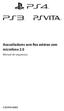 Auscultadores sem fios estéreo com microfone 2.0 Manual de segurança CECHYA-0083 ADVERTÊNCIAS Para evitar possíveis danos auditivos, não ouça sons a níveis de volume muito altos durante longos períodos
Auscultadores sem fios estéreo com microfone 2.0 Manual de segurança CECHYA-0083 ADVERTÊNCIAS Para evitar possíveis danos auditivos, não ouça sons a níveis de volume muito altos durante longos períodos
DIGISKY. Preparação. Revisão: 01.08.2011
 DIGISKY Guia Rápido 15448 V1.01 Preparação Por favor leia antes as instruções para utilização (no CD). Nestas instruções são descritos os preparativos necessários para o uso do medidor de exposição e suas
DIGISKY Guia Rápido 15448 V1.01 Preparação Por favor leia antes as instruções para utilização (no CD). Nestas instruções são descritos os preparativos necessários para o uso do medidor de exposição e suas
Cópia de Segurança e Recuperação Manual do utilizador
 Cópia de Segurança e Recuperação Manual do utilizador Copyright 2008 Hewlett-Packard Development Company, L.P. O Windows e o Windows Vista são marcas comerciais ou marcas registadas da Microsoft Corporation,
Cópia de Segurança e Recuperação Manual do utilizador Copyright 2008 Hewlett-Packard Development Company, L.P. O Windows e o Windows Vista são marcas comerciais ou marcas registadas da Microsoft Corporation,
Segurança e recuperação Manual do utilizador
 Segurança e recuperação Manual do utilizador Copyright 2007-2009 Hewlett-Packard Development Company, L.P. Microsoft é uma marca comercial registada da Microsoft Corporation nos E.U.A. As informações contidas
Segurança e recuperação Manual do utilizador Copyright 2007-2009 Hewlett-Packard Development Company, L.P. Microsoft é uma marca comercial registada da Microsoft Corporation nos E.U.A. As informações contidas
Seu manual do usuário COMPAQ BD 340I http://pt.yourpdfguides.com/dref/3594988
 Você pode ler as recomendações contidas no guia do usuário, no guia de técnico ou no guia de instalação para. Você vai encontrar as respostas a todas suas perguntas sobre a no manual do usuário (informação,
Você pode ler as recomendações contidas no guia do usuário, no guia de técnico ou no guia de instalação para. Você vai encontrar as respostas a todas suas perguntas sobre a no manual do usuário (informação,
ENERGIA DA BATERIA & GERENCIAMENTO DA ENERGIA
 CAPÍTULO VINTE TRÊS ENERGIA DA BATERIA & GERENCIAMENTO DA ENERGIA Neste capítulo, você aprenderá os fundamentos do gerenciamento de energia e como usá-los para adquirir uma vida média da bateria mais longa.
CAPÍTULO VINTE TRÊS ENERGIA DA BATERIA & GERENCIAMENTO DA ENERGIA Neste capítulo, você aprenderá os fundamentos do gerenciamento de energia e como usá-los para adquirir uma vida média da bateria mais longa.
EM4591 Repetidor Wi-Fi universal com WPS
 EM4591 Repetidor Wi-Fi universal com WPS 2 PORTUGUÊS EM4591 Repetidor Wi-Fi universal com WPS Índice 1.0 Introdução... 2 1.1 Conteúdo da embalagem... 2 1.2 Descrição geral do dispositivo... 2 2.0 Onde
EM4591 Repetidor Wi-Fi universal com WPS 2 PORTUGUÊS EM4591 Repetidor Wi-Fi universal com WPS Índice 1.0 Introdução... 2 1.1 Conteúdo da embalagem... 2 1.2 Descrição geral do dispositivo... 2 2.0 Onde
Ladibug TM 2.0 Software de Imagem para o Apresentador Virtual Manual do Utilizador - Português Europeu
 Ladibug TM 2.0 Software de Imagem para o Apresentador Virtual Manual do Utilizador - Português Europeu Índice 1. Introdução... 2 2. Requisitos do Sistema... 2 3. Instalar Ladibug... 3 4. Ligação ao Hardware...
Ladibug TM 2.0 Software de Imagem para o Apresentador Virtual Manual do Utilizador - Português Europeu Índice 1. Introdução... 2 2. Requisitos do Sistema... 2 3. Instalar Ladibug... 3 4. Ligação ao Hardware...
Atualização, backup e recuperação de software
 Atualização, backup e recuperação de software Guia do usuário Copyright 2007 Hewlett-Packard Development Company, L.P. Windows é uma marca registrada nos Estados Unidos da Microsoft Corporation. As informações
Atualização, backup e recuperação de software Guia do usuário Copyright 2007 Hewlett-Packard Development Company, L.P. Windows é uma marca registrada nos Estados Unidos da Microsoft Corporation. As informações
Dispositivos externos Manual do utilizador
 Dispositivos externos Manual do utilizador Copyright 2007 Hewlett-Packard Development Company, L.P. Microsoft é uma marca comercial registada da Microsoft Corporation nos E.U.A. As informações aqui contidas
Dispositivos externos Manual do utilizador Copyright 2007 Hewlett-Packard Development Company, L.P. Microsoft é uma marca comercial registada da Microsoft Corporation nos E.U.A. As informações aqui contidas
INSTRUÇÕES DE UTILIZAÇÃO
 INSTRUÇÕES DE UTILIZAÇÃO ANTES DE UTILIZAR A PLACA DE FOGÃO SUGESTÕES PARA A PROTECÇÃO DO AMBIENTE PRECAUÇÕES E RECOMENDAÇÕES GERAIS SUGESTÕES PARA POUPANÇA DE ENERGIA CUIDADOS E MANUTENÇÃO GUIA PARA RESOLUÇÃO
INSTRUÇÕES DE UTILIZAÇÃO ANTES DE UTILIZAR A PLACA DE FOGÃO SUGESTÕES PARA A PROTECÇÃO DO AMBIENTE PRECAUÇÕES E RECOMENDAÇÕES GERAIS SUGESTÕES PARA POUPANÇA DE ENERGIA CUIDADOS E MANUTENÇÃO GUIA PARA RESOLUÇÃO
Número da peça: 46P4845. h Computador. h Conjunto de bateria
 Número da peça: 46P4845 Obrigado por comprar o computador IBM ThinkPad Série A. Compare os itens desta lista com os itens da caixa. Se algum item estiver faltando ou estiver danificado, entre em contato
Número da peça: 46P4845 Obrigado por comprar o computador IBM ThinkPad Série A. Compare os itens desta lista com os itens da caixa. Se algum item estiver faltando ou estiver danificado, entre em contato
Português. Câmara digital. Manual do utilizador
 Português Multi-funções Câmara digital Manual do utilizador ii ÍNDICE Identificação dos componentes... 1 Ícones existentes no LCD... 2 Preparação... 2 Introduzir as baterias... 2 Introduza o cartão SD/MMC...
Português Multi-funções Câmara digital Manual do utilizador ii ÍNDICE Identificação dos componentes... 1 Ícones existentes no LCD... 2 Preparação... 2 Introduzir as baterias... 2 Introduza o cartão SD/MMC...
Gestor de ligações Manual do Utilizador
 Gestor de ligações Manual do Utilizador 1.0ª Edição PT 2010 Nokia. Todos os direitos reservados. Nokia, Nokia Connecting People e o logótipo Nokia Original Accessories são marcas comerciais ou marcas registadas
Gestor de ligações Manual do Utilizador 1.0ª Edição PT 2010 Nokia. Todos os direitos reservados. Nokia, Nokia Connecting People e o logótipo Nokia Original Accessories são marcas comerciais ou marcas registadas
Auto Falante- Radio FM - USB MicroSD
 Auto Falante- Radio FM - USB MicroSD Modelo: SY-1246 Obrigado por ter adquirido o seu novo alto-falante Boxbeat SY-1246. Por favor, leia estas instruções para fazer o máximo cuidado. Guarde estas instruções
Auto Falante- Radio FM - USB MicroSD Modelo: SY-1246 Obrigado por ter adquirido o seu novo alto-falante Boxbeat SY-1246. Por favor, leia estas instruções para fazer o máximo cuidado. Guarde estas instruções
Série emachines D720/D520. Guia rápido
 Série emachines D720/D520 Guia rápido Copyright 2008. Acer Incorporated. Todos os Direitos Reservados. Guia rápido da Série emachines D720/D520 Edição Original: 08/2008 A empresa não faz quaisquer afirmações
Série emachines D720/D520 Guia rápido Copyright 2008. Acer Incorporated. Todos os Direitos Reservados. Guia rápido da Série emachines D720/D520 Edição Original: 08/2008 A empresa não faz quaisquer afirmações
2400 Series Primeiros passos
 Conteúdo 2400 Series Primeiros passos Consute o Guia do usuário completo no CD para obter informações mais detalhadas sobre as seguintes tarefas: Configurando a impressora Conhecendo a impressora Colocando
Conteúdo 2400 Series Primeiros passos Consute o Guia do usuário completo no CD para obter informações mais detalhadas sobre as seguintes tarefas: Configurando a impressora Conhecendo a impressora Colocando
Comutador USB KVM Comutador USB KVM com áudio, 2 portas Comutador USB KVM com áudio, 4 portas Manual
 Comutador USB KVM Comutador USB KVM com áudio, 2 portas Comutador USB KVM com áudio, 4 portas Manual DS-11403 (2 portas) DS-12402 (4 portas) NOTA Este equipamento foi testado e está em conformidade com
Comutador USB KVM Comutador USB KVM com áudio, 2 portas Comutador USB KVM com áudio, 4 portas Manual DS-11403 (2 portas) DS-12402 (4 portas) NOTA Este equipamento foi testado e está em conformidade com
FB000011 Placa PCI com 3 Portas FireWire Sweex FB000010 Placa PCI com 4 Portas FireWire Sweex
 FB000011 Placa PCI com 3 Portas FireWire Sweex FB000010 Placa PCI com 4 Portas FireWire Sweex Introdução Antes de mais, gostaríamos de agradecer-lhe por ter escolhido adquirir a Placa PCI FireWire Sweex.
FB000011 Placa PCI com 3 Portas FireWire Sweex FB000010 Placa PCI com 4 Portas FireWire Sweex Introdução Antes de mais, gostaríamos de agradecer-lhe por ter escolhido adquirir a Placa PCI FireWire Sweex.
PG4975. Manual do utilizador do computador portátil
 PG4975 Manual do utilizador do computador portátil UL50/PRO5G/X5G series Julho 2009 Índice Índice 2 Precauções de segurança... 3 Preparação do PC Portátil... 5 Utilizar o touchpad... 7 Componentes... 8
PG4975 Manual do utilizador do computador portátil UL50/PRO5G/X5G series Julho 2009 Índice Índice 2 Precauções de segurança... 3 Preparação do PC Portátil... 5 Utilizar o touchpad... 7 Componentes... 8
GARANTIA LIMITADA DO FABRICANTE NOKIA PARA NOKIA COM WINDOWS PHONE
 GARANTIA LIMITADA DO FABRICANTE NOKIA PARA NOKIA COM WINDOWS PHONE ATENÇÃO! Esta Garantia Limitada do Fabricante ( Garantia ) aplica-se apenas a produtos Nokia com o Windows Phone autênticos, vendidos
GARANTIA LIMITADA DO FABRICANTE NOKIA PARA NOKIA COM WINDOWS PHONE ATENÇÃO! Esta Garantia Limitada do Fabricante ( Garantia ) aplica-se apenas a produtos Nokia com o Windows Phone autênticos, vendidos
Smartphone X GOLD - X GRAY
 www.qbex.com.br MANUAL DO PRODUTO QBEX SUPORTE 3003.2900 0800 722 9029 CAPITAIS E REGIÕES METROPOLITANAS DEMAIS REGIÕES HORÁRIO DE FUNCIONAMENTO: DE SEGUNDA A SEXTA-FEIRA DAS 8 ÀS 17 HORAS(EXCETO FERIADOS).
www.qbex.com.br MANUAL DO PRODUTO QBEX SUPORTE 3003.2900 0800 722 9029 CAPITAIS E REGIÕES METROPOLITANAS DEMAIS REGIÕES HORÁRIO DE FUNCIONAMENTO: DE SEGUNDA A SEXTA-FEIRA DAS 8 ÀS 17 HORAS(EXCETO FERIADOS).
Resolução de avarias de MPEG
 Resolução de avarias de MPEG Esta secção é para utilizadores de cardiologia que visualizam MPEGs. Consulte os seguintes tópicos para o ajudarem a resolver problemas detectados ao visualizar MPEGs. Componentes
Resolução de avarias de MPEG Esta secção é para utilizadores de cardiologia que visualizam MPEGs. Consulte os seguintes tópicos para o ajudarem a resolver problemas detectados ao visualizar MPEGs. Componentes
16/24 Portas Comutador de Ethernet Rápida montável em Computador de Secretária & Prateleira
 16/24 Portas Comutador de Ethernet Rápida montável em Computador de Secretária & Prateleira Manual de Utilizador Certificação Declaração FCC Este equipamento foi testado e comprovado estar em conformidade
16/24 Portas Comutador de Ethernet Rápida montável em Computador de Secretária & Prateleira Manual de Utilizador Certificação Declaração FCC Este equipamento foi testado e comprovado estar em conformidade
2007 Nokia. Todos os direitos reservados. Nokia, Nokia Connecting People, Nseries e N77 são marcas comerciais ou marcas registadas da Nokia
 Nokia Lifeblog 2.5 2007 Nokia. Todos os direitos reservados. Nokia, Nokia Connecting People, Nseries e N77 são marcas comerciais ou marcas registadas da Nokia Corporation. Os nomes de outros produtos e
Nokia Lifeblog 2.5 2007 Nokia. Todos os direitos reservados. Nokia, Nokia Connecting People, Nseries e N77 são marcas comerciais ou marcas registadas da Nokia Corporation. Os nomes de outros produtos e
Podium View TM 2.0 Software de Imagem para o Apresentador Virtual Manual do Utilizador - Portugués
 Podium View TM 2.0 Software de Imagem para o Apresentador Virtual Manual do Utilizador - Portugués Índice 1. Introdução... 2 2. Requisitos do Sistema... 2 3. Instalar Podium View... 3 4. Ligação ao Hardware...
Podium View TM 2.0 Software de Imagem para o Apresentador Virtual Manual do Utilizador - Portugués Índice 1. Introdução... 2 2. Requisitos do Sistema... 2 3. Instalar Podium View... 3 4. Ligação ao Hardware...
Seu manual do usuário HP PAVILION B1400 http://pt.yourpdfguides.com/dref/852176
 Você pode ler as recomendações contidas no guia do usuário, no guia de técnico ou no guia de instalação para HP PAVILION B1400. Você vai encontrar as respostas a todas suas perguntas sobre a no manual
Você pode ler as recomendações contidas no guia do usuário, no guia de técnico ou no guia de instalação para HP PAVILION B1400. Você vai encontrar as respostas a todas suas perguntas sobre a no manual
Obrigado por adquirir o Optimus Kanguru Hotspot 4G.
 Obrigado por adquirir o Optimus Kanguru Hotspot 4G. Este guia irá ajudá-lo a compreender as funções básicas do seu dispositivo de Internet móvel. Leia este documento com atenção antes de usar o seu dispositivo
Obrigado por adquirir o Optimus Kanguru Hotspot 4G. Este guia irá ajudá-lo a compreender as funções básicas do seu dispositivo de Internet móvel. Leia este documento com atenção antes de usar o seu dispositivo
QL-500 QL-560 QL-570 QL-650TD QL-1050
 QL-500 QL-560 QL-570 QL-650TD QL-1050 Manual de instalação do software Português LB9155001 Funcionalidades P-touch Editor Controlador da impressora P-touch Address Book (apenas Windows ) Introdução Torna
QL-500 QL-560 QL-570 QL-650TD QL-1050 Manual de instalação do software Português LB9155001 Funcionalidades P-touch Editor Controlador da impressora P-touch Address Book (apenas Windows ) Introdução Torna
ThinkCentre Manual de Instalação e Substituição de Hardware
 9325 9330 ThinkCentre Manual de Instalação e Substituição de Hardware Nota Antes de utilizar estas informações e o produto a que se referem, é importante ler e compreender o Manual de Segurança e Garantia
9325 9330 ThinkCentre Manual de Instalação e Substituição de Hardware Nota Antes de utilizar estas informações e o produto a que se referem, é importante ler e compreender o Manual de Segurança e Garantia
A unidade Energise inclui a tecnologia sem fios SimplyWorks, permitindo a ativação de aparelhos até 10 metros de distância.
 Instruções Descrição do Produto Um regulador de funcionalidades de alimentação elétrica que permite que os utilizadores possam controlar até dois aparelhos elétricos com manípulos com ou sem fio. A unidade
Instruções Descrição do Produto Um regulador de funcionalidades de alimentação elétrica que permite que os utilizadores possam controlar até dois aparelhos elétricos com manípulos com ou sem fio. A unidade
Manual de Instruções
 EL-USB-2-LCD Registador de Humidade, Temperatura e Ponto de Condensação com visor LCD Manual de Instruções Este registador mede e armazena até 16,379 leituras relativas a humidade e 16,379 leituras relativas
EL-USB-2-LCD Registador de Humidade, Temperatura e Ponto de Condensação com visor LCD Manual de Instruções Este registador mede e armazena até 16,379 leituras relativas a humidade e 16,379 leituras relativas
Dell Precision T7500/T7500n Informações sobre configuração e funções
 Acerca das advertências ADVERTÊNCIA: Uma ADVERTÊNCIA indica potenciais danos no equipamento, lesões corporais ou mesmo morte. Dell Precision T7500/T7500n Informações sobre configuração e funções Vista
Acerca das advertências ADVERTÊNCIA: Uma ADVERTÊNCIA indica potenciais danos no equipamento, lesões corporais ou mesmo morte. Dell Precision T7500/T7500n Informações sobre configuração e funções Vista
Início Rápido. Nero BackItUp. Ahead Software AG
 Início Rápido Nero BackItUp Ahead Software AG Informações sobre copyright e marcas comerciais O manual do utilizador Nero BackItUp e a totalidade do respectivo conteúdo estão protegidos por copyright e
Início Rápido Nero BackItUp Ahead Software AG Informações sobre copyright e marcas comerciais O manual do utilizador Nero BackItUp e a totalidade do respectivo conteúdo estão protegidos por copyright e
Introdução. Conteúdo da embalagem. Especificações. Requisitos de sistema. Versão Portuguesa SWEEX.COM. IP002 Sweex USB Internet Phone
 Introdução IP002 Sweex USB Internet Phone Gostaríamos de agradecer o facto de ter adquirido o Sweex USB Internet Phone. Com este telefone, fácil de ligar, pode fazer telefonemas através da internet. Para
Introdução IP002 Sweex USB Internet Phone Gostaríamos de agradecer o facto de ter adquirido o Sweex USB Internet Phone. Com este telefone, fácil de ligar, pode fazer telefonemas através da internet. Para
MANUAL DO UTILIZADOR DA WEBCAM HP
 MANUAL DO UTILIZADOR DA WEBCAM HP v4.3.pt Part number: 5992-4251 Copyright 2008 2009 Hewlett-Packard Development Company, L.P. A informação deste documento está sujeita a alterações sem aviso prévio. As
MANUAL DO UTILIZADOR DA WEBCAM HP v4.3.pt Part number: 5992-4251 Copyright 2008 2009 Hewlett-Packard Development Company, L.P. A informação deste documento está sujeita a alterações sem aviso prévio. As
PG7169. Manual do utilizador do computador portátil
 PG7169 Manual do utilizador do computador portátil Março 2012 Índice Capítulo 1: Introdução ao PC Portátil Acerca deste manual... 6 Notas para este manual... 6 Precauções de segurança... 7 Preparação do
PG7169 Manual do utilizador do computador portátil Março 2012 Índice Capítulo 1: Introdução ao PC Portátil Acerca deste manual... 6 Notas para este manual... 6 Precauções de segurança... 7 Preparação do
Actualização, Cópias de Segurança e Recuperação de Software
 Actualização, Cópias de Segurança e Recuperação de Software Manual do utilizador Copyright 2006 Hewlett-Packard Development Company, L.P. Microsoft e Windows são marcas registadas da Microsoft Corporation
Actualização, Cópias de Segurança e Recuperação de Software Manual do utilizador Copyright 2006 Hewlett-Packard Development Company, L.P. Microsoft e Windows são marcas registadas da Microsoft Corporation
Modem e rede local. Manual do utilizador
 Modem e rede local Manual do utilizador Copyright 2006 Hewlett-Packard Development Company, L.P. As informações aqui contidas estão sujeitas a alterações sem aviso prévio. As únicas garantias que cobrem
Modem e rede local Manual do utilizador Copyright 2006 Hewlett-Packard Development Company, L.P. As informações aqui contidas estão sujeitas a alterações sem aviso prévio. As únicas garantias que cobrem
IMPORTANTE. Guia Rápido de Instalação. Utilizando seu projetor AIPTEK V10 Pro para projetar imagens a partir do seu Notebook/PC.
 IMPORTANTE Guia Rápido de Instalação Utilizando seu projetor AIPTEK V10 Pro para projetar imagens a partir do seu Notebook/PC. Bem-vindo: Prezado usuário, obrigado por comprar este produto. Foi aplicado
IMPORTANTE Guia Rápido de Instalação Utilizando seu projetor AIPTEK V10 Pro para projetar imagens a partir do seu Notebook/PC. Bem-vindo: Prezado usuário, obrigado por comprar este produto. Foi aplicado
Manual de Substituição de Hardware Tipos 8009, 8791, 8795, 8799 Tipos 8803, 8807, 8812
 Manual de Substituição de Hardware Tipos 8009, 8791, 8795, 8799 Tipos 8803, 8807, 8812 Manual de Substituição de Hardware Tipos 8009, 8791, 8795, 8799 Tipos 8803, 8807, 8812 Primeira Edição (Junho 2006)
Manual de Substituição de Hardware Tipos 8009, 8791, 8795, 8799 Tipos 8803, 8807, 8812 Manual de Substituição de Hardware Tipos 8009, 8791, 8795, 8799 Tipos 8803, 8807, 8812 Primeira Edição (Junho 2006)
Verificar o conteúdo da embalagem
 Verificar o conteúdo da embalagem suporte de papel CD-ROM do guia do Utilizador e do software da impressora pacote de tinteiros (contém tinteiros a cores e preto.) Utilização diária Instalação cabo de
Verificar o conteúdo da embalagem suporte de papel CD-ROM do guia do Utilizador e do software da impressora pacote de tinteiros (contém tinteiros a cores e preto.) Utilização diária Instalação cabo de
Interruptor KVM Cabo USB/HDMI 2-Portas
 Interruptor KVM Cabo USB/HDMI 2-Portas Manual do Utilizador DS-11900 Versão 1.0 Índice 1 INTRODUÇÃO... 3 1.1 CARACTERÍSTICAS... 3 1.2 ESQUEMA FÍSICO... 3 1.3 CONTEÚDO DA EMBALAGEM... 4 2 ESPECIFICAÇÕES...
Interruptor KVM Cabo USB/HDMI 2-Portas Manual do Utilizador DS-11900 Versão 1.0 Índice 1 INTRODUÇÃO... 3 1.1 CARACTERÍSTICAS... 3 1.2 ESQUEMA FÍSICO... 3 1.3 CONTEÚDO DA EMBALAGEM... 4 2 ESPECIFICAÇÕES...
FOGÃO ELÉTRICO. Manual de Instruções SIEMSEN. (0xx) 47 255 2000 LINHA DIRETA
 Manual de Instruções METALÚRGICA SIEMSEN LTDA. Fone: +55 (0 )47 255 2000 - Fax: +55 (0 )47 255 2020 Rua: Anita Garibaldi, nº 262 - Bairro: São Luiz - CP: 52 CEP: 88351-410 - Brusque - Santa Catarina -
Manual de Instruções METALÚRGICA SIEMSEN LTDA. Fone: +55 (0 )47 255 2000 - Fax: +55 (0 )47 255 2020 Rua: Anita Garibaldi, nº 262 - Bairro: São Luiz - CP: 52 CEP: 88351-410 - Brusque - Santa Catarina -
Eee PC Manual do utilizador
 Eee PC Manual do utilizador Eee PC Série 1025/R052 PG6877 A ASUS está empenhada na criação de produtos/embalagens ecológicos para proteger a saúde dos consumidores e minimizar o impacto no ambiente. Para
Eee PC Manual do utilizador Eee PC Série 1025/R052 PG6877 A ASUS está empenhada na criação de produtos/embalagens ecológicos para proteger a saúde dos consumidores e minimizar o impacto no ambiente. Para
com a qualidade e características deste produto, mas recomendados que leia cuidadosamente estas instruções para tirar o melhor partido da sua compra.
 ÍNDICE 1. Introdução 3. Instruções de segurança 4. Características do produto 5. Instruções de utilização 6. Manutenção 8. Informação de eliminação de pilhas e produto 9. Declaração de conformidade 1.
ÍNDICE 1. Introdução 3. Instruções de segurança 4. Características do produto 5. Instruções de utilização 6. Manutenção 8. Informação de eliminação de pilhas e produto 9. Declaração de conformidade 1.
Manual do Nero Burn/Burn Settings Plug-in para MCE
 Manual do Nero Burn/Burn Settings Plug-in para MCE Nero AG Informações sobre direitos de autor e marcas O manual e todos os seus conteúdos estão protegidos pelos direitos de autores e são propriedade da
Manual do Nero Burn/Burn Settings Plug-in para MCE Nero AG Informações sobre direitos de autor e marcas O manual e todos os seus conteúdos estão protegidos pelos direitos de autores e são propriedade da
características do seu novo ionizador de plasma
 características do seu novo ionizador de plasma O seu ionizador de plasma é uma excelente escolha para uma limpeza eficiente do ar. O ionizador de plasma protegerá a sua família das alergias causadas pelo
características do seu novo ionizador de plasma O seu ionizador de plasma é uma excelente escolha para uma limpeza eficiente do ar. O ionizador de plasma protegerá a sua família das alergias causadas pelo
COMO LIGAR E CONFIGURAR
 1 2 GUIA DE INSTALAÇÃO RÁPIDA COMO LIGAR E CONFIGURAR carregar a bateria O utilizador deverá, em primeiro lugar, carregar a bateria do sistema. A primeira carga deverá ter um tempo ininterrupto de 6 horas.
1 2 GUIA DE INSTALAÇÃO RÁPIDA COMO LIGAR E CONFIGURAR carregar a bateria O utilizador deverá, em primeiro lugar, carregar a bateria do sistema. A primeira carga deverá ter um tempo ininterrupto de 6 horas.
Fechadura Digital. Manual de Instruções YDF40. Português
 Fechadura Digital anual de Instruções YDF40 Português ATENÇÃO, LEIA AS INSTRÇÕES ANTES DE TILIZAR O PRODTO. As funções e design deste produto podem ser modificadas sem aviso prévio visando a qualidade
Fechadura Digital anual de Instruções YDF40 Português ATENÇÃO, LEIA AS INSTRÇÕES ANTES DE TILIZAR O PRODTO. As funções e design deste produto podem ser modificadas sem aviso prévio visando a qualidade
Manual do InCD Reader
 Manual do InCD Reader Nero AG Informações sobre direitos de autor e marcas comerciais Este manual e todo o respectivo conteúdo estão protegidos por direitos de autor e são propriedade da Nero AG. Todos
Manual do InCD Reader Nero AG Informações sobre direitos de autor e marcas comerciais Este manual e todo o respectivo conteúdo estão protegidos por direitos de autor e são propriedade da Nero AG. Todos
HP Personal Media Drive Manual do Utilizador
 HP Personal Media Drive Manual do Utilizador As únicas garantias para os produtos e serviços da HP são definidas nas declarações de garantia expressas que acompanham os referidos produtos e serviços. Neste
HP Personal Media Drive Manual do Utilizador As únicas garantias para os produtos e serviços da HP são definidas nas declarações de garantia expressas que acompanham os referidos produtos e serviços. Neste
Informações importantes sobre o produto. Informações de segu rança
 Informações importantes sobre o produto DESCARTE DE PILHAS E BATERIAS Este produto contém bateria de alimentação integrada(não removível pelo usuário)que só deve ser substituída por profissionais qualificados.
Informações importantes sobre o produto DESCARTE DE PILHAS E BATERIAS Este produto contém bateria de alimentação integrada(não removível pelo usuário)que só deve ser substituída por profissionais qualificados.
Impressora HP DeskJet 720C Series. Sete passos simples para configurar a sua impressora
 Impressora HP DeskJet 720C Series Sete passos simples para configurar a sua impressora Parabéns pela aquisição de sua impressora HP DeskJet 720C Series! Aqui está uma lista dos componentes da caixa. Se
Impressora HP DeskJet 720C Series Sete passos simples para configurar a sua impressora Parabéns pela aquisição de sua impressora HP DeskJet 720C Series! Aqui está uma lista dos componentes da caixa. Se
HD 100. P Cobertor elétrico Instruções de utilização. BEURER GmbH Söflinger Str. 218 89077 Ulm (Germany) www.beurer.com. 06.0.
 HD 100 P 06.0.43510 Hohenstein P Cobertor elétrico Instruções de utilização BEURER GmbH Söflinger Str. 218 89077 Ulm (Germany) www.beurer.com Conteúdo 1. Volume de fornecimento... 3 1.1 Descrição do aparelho...
HD 100 P 06.0.43510 Hohenstein P Cobertor elétrico Instruções de utilização BEURER GmbH Söflinger Str. 218 89077 Ulm (Germany) www.beurer.com Conteúdo 1. Volume de fornecimento... 3 1.1 Descrição do aparelho...
BOMBA-FILTRO MANUAL DO UTILIZADOR
 ESPECIALISTA EM INSUFLÁVEIS BOMBA-FILTRO MANUAL DO UTILIZADOR Para os modelos: 110 220v Leia atentamente e guarde para referência futura! 1 INSTRUÇÕES Agradecemos-lhe a compra da nossa bomba-filtro. Pensamos
ESPECIALISTA EM INSUFLÁVEIS BOMBA-FILTRO MANUAL DO UTILIZADOR Para os modelos: 110 220v Leia atentamente e guarde para referência futura! 1 INSTRUÇÕES Agradecemos-lhe a compra da nossa bomba-filtro. Pensamos
QPG2462 A636N/A632N. Guia de consulta rápida 15G06A2381M0
 QPG46 A636N/A63N Guia de consulta rápida 5G06A38M0 Conheça o MyPal Parte da frente Parte lateral LED Alimentação/Notificação Alimentação Notificação Botão de iniciação Altifalante Botão de Navegação com
QPG46 A636N/A63N Guia de consulta rápida 5G06A38M0 Conheça o MyPal Parte da frente Parte lateral LED Alimentação/Notificação Alimentação Notificação Botão de iniciação Altifalante Botão de Navegação com
Modem e rede local. Guia do usuário
 Modem e rede local Guia do usuário Copyright 2007 Hewlett-Packard Development Company, L.P. As informações contidas neste documento estão sujeitas a alterações sem aviso. As únicas garantias para produtos
Modem e rede local Guia do usuário Copyright 2007 Hewlett-Packard Development Company, L.P. As informações contidas neste documento estão sujeitas a alterações sem aviso. As únicas garantias para produtos
Informações de segurança e conformidade do Cisco TelePresence MCU 5300 Series
 Informações de segurança e conformidade do Cisco TelePresence MCU 5300 Series Nesta página: Símbolos de informações de segurança Diretrizes operacionais Avisos de segurança Especificação técnica Informações
Informações de segurança e conformidade do Cisco TelePresence MCU 5300 Series Nesta página: Símbolos de informações de segurança Diretrizes operacionais Avisos de segurança Especificação técnica Informações
Conteúdo do pacote. Lista de terminologia. Powerline Adapter
 Powerline Adapter Note! Não expor o Powerline Adapter a temperaturas extremas. Não deixar o dispositivo sob a luz solar directa ou próximo a elementos aquecidos. Não usar o Powerline Adapter em ambientes
Powerline Adapter Note! Não expor o Powerline Adapter a temperaturas extremas. Não deixar o dispositivo sob a luz solar directa ou próximo a elementos aquecidos. Não usar o Powerline Adapter em ambientes
MANUAL DE INSTRUÇÕES
 NA27 REGI PRO MANUAL DE INSTRUÇÕES Pode agora fazer medições contínuas de ruído, com registo simultâneo de áudio, com um Sonómetro NA27 da RION e um PC DEZEMBRO DE 2011 NA27REGIPRO-001 2011-Adj163-Instrucoes-V01-006-VCR.docx
NA27 REGI PRO MANUAL DE INSTRUÇÕES Pode agora fazer medições contínuas de ruído, com registo simultâneo de áudio, com um Sonómetro NA27 da RION e um PC DEZEMBRO DE 2011 NA27REGIPRO-001 2011-Adj163-Instrucoes-V01-006-VCR.docx
filmadora sport FS201
 MANUAL DO USUÁRIO filmadora sport FS201 Acessórios Encaixe dos Suportes Aviso Requisitos do Sistema Aparência e Botões Iniciando o Uso Uso do cartão de memória Ligando e Desligando Conversão entre modos
MANUAL DO USUÁRIO filmadora sport FS201 Acessórios Encaixe dos Suportes Aviso Requisitos do Sistema Aparência e Botões Iniciando o Uso Uso do cartão de memória Ligando e Desligando Conversão entre modos
Impressora Térmica Oletech 80mm. Manual do Usuário
 Impressora Térmica Oletech 80mm Manual do Usuário Parabéns por adquirir a Impressora Térmica Oletech. Por favor, guarde este manual para futuras consultas. A Oletech possui uma linha de Impressora Térmicas
Impressora Térmica Oletech 80mm Manual do Usuário Parabéns por adquirir a Impressora Térmica Oletech. Por favor, guarde este manual para futuras consultas. A Oletech possui uma linha de Impressora Térmicas
Modem e rede local. Guia do Usuário
 Modem e rede local Guia do Usuário Copyright 2006 Hewlett-Packard Development Company, L.P. As informações contidas neste documento estão sujeitas a alterações sem aviso. As únicas garantias para produtos
Modem e rede local Guia do Usuário Copyright 2006 Hewlett-Packard Development Company, L.P. As informações contidas neste documento estão sujeitas a alterações sem aviso. As únicas garantias para produtos
1 Alteração das imagens do aparelho Kaue 11-08-2011 2 Alteração na capacidade do reservat rio, de 1600ml para 1400ml Kaue 20-09-2011
 1 Alteração das imagens do aparelho Kaue 11-08-2011 2 Alteração na capacidade do reservat rio, de 1600ml para 1400ml Kaue 20-09-2011 07/11 719-09-05 775788 REV.2 Vapor Tapete Clean 719-09-05 2 Parabéns
1 Alteração das imagens do aparelho Kaue 11-08-2011 2 Alteração na capacidade do reservat rio, de 1600ml para 1400ml Kaue 20-09-2011 07/11 719-09-05 775788 REV.2 Vapor Tapete Clean 719-09-05 2 Parabéns
Modem e rede local. Guia do Usuário
 Modem e rede local Guia do Usuário Copyright 2007 Hewlett-Packard Development Company, L.P. As informações contidas neste documento estão sujeitas à alterações sem aviso. As únicas garantias para produtos
Modem e rede local Guia do Usuário Copyright 2007 Hewlett-Packard Development Company, L.P. As informações contidas neste documento estão sujeitas à alterações sem aviso. As únicas garantias para produtos
Atualização, backup e recuperação de software
 Atualização, backup e recuperação de software Guia do Usuário Copyright 2007 Hewlett-Packard Development Company, L.P. Microsoft é uma marca registrada da Microsoft Corporation nos Estados Unidos. As informações
Atualização, backup e recuperação de software Guia do Usuário Copyright 2007 Hewlett-Packard Development Company, L.P. Microsoft é uma marca registrada da Microsoft Corporation nos Estados Unidos. As informações
Seu manual do usuário ASUS G72GX http://pt.yourpdfguides.com/dref/4201560
 Você pode ler as recomendações contidas no guia do usuário, no guia de técnico ou no guia de instalação para. Você vai encontrar as respostas a todas suas perguntas sobre a no manual do usuário (informação,
Você pode ler as recomendações contidas no guia do usuário, no guia de técnico ou no guia de instalação para. Você vai encontrar as respostas a todas suas perguntas sobre a no manual do usuário (informação,
*Foto Ilustrativa. Cód. : 691-5 MANUAL DO USUÁRIO TABLET 7 DUAL CORE DZ-6915
 *Foto Ilustrativa. Cód. : 691-5 MANUAL DO USUÁRIO TABLET 7 DUAL CORE DZ-6915 ÍNDICE 1 - Conteúdo da embalagem 3 2 - Especificações Técnicas 3 3 - Características 3 4 - Conhecendo o Produto 4 5 - Carregamento
*Foto Ilustrativa. Cód. : 691-5 MANUAL DO USUÁRIO TABLET 7 DUAL CORE DZ-6915 ÍNDICE 1 - Conteúdo da embalagem 3 2 - Especificações Técnicas 3 3 - Características 3 4 - Conhecendo o Produto 4 5 - Carregamento
Manual do Usuário Nokia Power Keyboard SU-42
 Manual do Usuário Nokia Power Keyboard SU-42 Edição 1.0 PT-BR Sobre sua capa para tablet Conheça o novo Nokia Power Keyboard. Com o Nokia Power Keyboard, é possível: protege seu tablet contra impactos
Manual do Usuário Nokia Power Keyboard SU-42 Edição 1.0 PT-BR Sobre sua capa para tablet Conheça o novo Nokia Power Keyboard. Com o Nokia Power Keyboard, é possível: protege seu tablet contra impactos
Auricular Bluetooth Nokia BH-104 9213524/2
 Auricular Bluetooth Nokia BH-104 2 1 4 5 6 3 7 8 11 12 9 10 9213524/2 DECLARAÇÃO DE CONFORMIDADE A NOKIA CORPORATION declara que este produto BH-104 está em conformidade com os requisitos essenciais e
Auricular Bluetooth Nokia BH-104 2 1 4 5 6 3 7 8 11 12 9 10 9213524/2 DECLARAÇÃO DE CONFORMIDADE A NOKIA CORPORATION declara que este produto BH-104 está em conformidade com os requisitos essenciais e
MinyScan Home. Leitor Manual de Código de Barras. Manual do Usuário Versão 2.0b. Data da Revisão: 26/08/05
 MinyScan Home Leitor Manual de Código de Barras Manual do Usuário Versão 2.0b Data da Revisão: 26/08/05 ÍNDICE 1. INTRODUÇÃO... 3 2. APRESENTANDO O MINYSCAN HOME... 4 2.1. COMPOSIÇÃO... 4 3. INSTALANDO
MinyScan Home Leitor Manual de Código de Barras Manual do Usuário Versão 2.0b Data da Revisão: 26/08/05 ÍNDICE 1. INTRODUÇÃO... 3 2. APRESENTANDO O MINYSCAN HOME... 4 2.1. COMPOSIÇÃO... 4 3. INSTALANDO
Painel de Mensagens TXT 010556 TXT 010764 TXT 020764. Manual do Usuário
 Painel de Mensagens TXT 010556 TXT 010764 TXT 020764 Manual do Usuário A GPTRONICS está capacitada a fabricar produtos de excelente qualidade e oferecer todo o suporte técnico necessário, tendo como objetivo
Painel de Mensagens TXT 010556 TXT 010764 TXT 020764 Manual do Usuário A GPTRONICS está capacitada a fabricar produtos de excelente qualidade e oferecer todo o suporte técnico necessário, tendo como objetivo
Dispositivos externos
 Dispositivos externos Número de publicação do documento: 405762-131 Maio de 2006 Este manual explica como utilizar os dispositivos externos opcionais. Conteúdo 1 Utilizar dispositivos USB Ligar dispositivos
Dispositivos externos Número de publicação do documento: 405762-131 Maio de 2006 Este manual explica como utilizar os dispositivos externos opcionais. Conteúdo 1 Utilizar dispositivos USB Ligar dispositivos
